JOGL - Guide rapide
Ce chapitre présente OpenGL, ses fonctions, les liaisons OpenGL en java (GL4java, LWJGL, JOGL) et les avantages de JOGL par rapport aux autres liaisons OpenGL.
Jliaison ava pour OstyloGL(JOGL) est la liaison récente pour l'API graphique OpenGL en Java. Il s'agit d'une bibliothèque d'encapsuleurs, qui peut accéder à l'API OpenGL, et elle est conçue pour créer des applications graphiques 2D et 3D codées en Java. JOGL est une bibliothèque open-source initialement développée par d'anciens étudiants diplômés du MIT Ken Russell et Chris Kline. Plus tard, il a été adopté par le groupe de jeux de Sun Microsystems, et maintenant il est maintenu par Java sur Graphics Audio and Processing (JOGAMP). JOGL fonctionne sur divers systèmes d'exploitation tels que Windows, Solaris, Mac OS X et Linux (sur x86).
Qu'est-ce qu'OpenGL?
OpenGL signifie Open Graphics Library, qui est une collection de commandes pour créer des graphiques 2D et 3D. Avec OpenGL, vous pouvez créer des formes 3D complexes en utilisant des primitives très basiques telles que des points, des lignes, des polygones, des bitmaps et des images.
Voici quelques fonctionnalités d'OpenGL -
Il peut fonctionner sur plusieurs plates-formes.
Il a des liaisons dans plusieurs langages tels que C ++, Python, etc.
Il peut rendre des graphiques vectoriels 2D et 3D.
Il interagit avec l'unité de traitement graphique (GPU) pour obtenir un rendu rapide et de haute qualité. Le rendu est le processus de création d'une image à partir d'un modèle 2D ou 3D.
Il s'agit d'une API standard pour l'écriture d'applications graphiques 3D. Par exemple, des jeux, des économiseurs d'écran, etc.
Il contient environ 150 commandes, que les programmeurs peuvent utiliser pour spécifier des objets et des opérations pour développer des applications.
Il contient la bibliothèque d'utilitaires OpenGL (GLU) qui fournit diverses fonctionnalités de modélisation, telles que les surfaces quadriques et les courbes NURBS. GLU est un composant standard d'OpenGL.
La conception d'OpenGL est axée sur l'efficience, l'efficacité et sa mise en œuvre sur plusieurs plates-formes utilisant plusieurs langues. Pour maintenir la simplicité d'une API OpenGL, les tâches de fenêtrage ne sont pas incluses.
Par conséquent, OpenGL dépend d'autres langages de programmation pour les tâches de fenêtrage.
Liaison Java pour l'API OpenGL
Il s'agit d'une spécification API Java Specification Request (JSR), qui permet d'utiliser OpenGL sur la plate-forme Java.
| Caractéristiques | Détails |
|---|---|
| JSR 231 | Ce package de liaison Java prend en charge la plate-forme Java SE. |
| JSR 239 | Ce package de liaison Java prend en charge la plate-forme Java ME. |
Il existe différentes liaisons OpenGL en Java. Ils sont discutés ci-dessous
GL4java
Il est connu sous le nom d'OpenGL pour la technologie Java. Il a des liens vers OpenGL 1.3 et vers presque toutes les extensions de fournisseurs. En outre, il peut être utilisé avec Abstract Window Toolkit (AWT) et Swings. Il s'agit d'une liaison OpenGL axée sur le jeu, qui est une fenêtre unique qui affiche les applications en plein écran.
LWJGL
Light Weight Java Game Library (LWJGL), utilise OpenGL 1.5 et fonctionne avec la dernière version de java.
Il peut utiliser les capacités plein écran de JSE 1.4. Il a un support limité pour AWT / Swings.
Il convient aux appareils légers tels que les téléphones mobiles, les appareils embarqués, etc.
JOGL
JOGL se concentre uniquement sur le rendu 2D et 3D. Les interfaces traitant du son et des entrées-sorties ne sont pas incluses dans JOGL.
Il comprend Graphics Utility Library (GLU), GL Utility toolkit (GLUT) et sa propre API - Native Windowing Toolkit (NEWT).
Pourquoi JOGL?
Il fournit un accès complet aux API OpenGL (version 1.0, 4.3, ES 1, ES 2 et ES 3) ainsi qu'à presque toutes les extensions du fournisseur. Par conséquent, toutes les fonctionnalités d'OpenGL sont incluses dans JOGL.
JOGL s'intègre à AWT, Swing et Standard Widget Toolkit (SWT). Il comprend également sa propre boîte à outils Native Windowing (NEWT). Par conséquent, il fournit un support complet pour le fenêtrage.
Histoire de JOGL
1992 - Silicon Graphics Inc. a publié la première spécification OpenGL.
2003 - Le site Web Java.net a été lancé avec de nouvelles fonctionnalités et JOGL a été publié pour la première fois sur le même site Web.
2010 - Depuis 2010, il s'agit d'un projet open source indépendant sous licence BSD, qui est une licence libérale pour les logiciels informatiques.
Ce chapitre couvre la configuration de l'environnement pour utiliser JOGL sur votre système à l'aide de différents environnements de développement intégrés (IDE).
Installation de JOGL
Pour l'installation de JOGL, vous devez avoir la configuration système requise suivante -
Configuration requise
La première condition est d'avoir le Java Development Kit (JDK) installé sur votre machine.
| Exigence | La description |
|---|---|
| Version JDK | 1.4 ou supérieur |
| Mémoire | pas d'exigence minimale |
| Espace disque | pas d'exigence minimale |
| Système opérateur | pas d'exigence minimale |
Vous devez suivre les étapes indiquées pour configurer votre environnement pour commencer le développement d'applications JOGL -
Étape 1 - Vérification de l'installation de Java sur votre machine
Ouvrez la console de votre système et exécutez la commande java suivante -
| Plate-forme | TÂCHE | COMMANDER |
|---|---|---|
| les fenêtres | Ouvrez la console de commande | C: \> version java |
| Linux | Ouvrir le terminal de commande | $ java -version |
| MAC | Terminal ouvert | Machine: ~ joseph $ java -version |
Vérifiez la sortie sur le système d'exploitation respectif.
| Plate-forme | Production |
|---|---|
| les fenêtres | Java “1.6.0.21” Environnement d'exécution java (TM) SE (build 1..6.0_21-b07) VM client Java HotSpot (TM) (build 17.0-b7, mode mixte, partage) |
| Linux | Java “1.6.0.21” Environnement d'exécution java (TM) SE (build 1..6.0_21-b07) VM client Java HotSpot (TM) (build 17.0-b7, mode mixte, partage) |
| MAC | Java “1.6.0.21” Environnement d'exécution java (TM) SE (build 1..6.0_21-b07) VM client Java HotSpot (TM) (build 17.0-b7, mode mixte, partage) |
Étape 2 - Configuration du kit de développement Java (JDK)
Si Java n'est pas installé sur votre ordinateur, vous devez installer le SDK Java à partir du site Web d' Oracle : Oracle . Vous pouvez trouver des instructions pour installer le JDK à partir des fichiers téléchargés. Vous devez suivre les instructions données pour installer et configurer la configuration. Enfin, définissez les variables d'environnement PATH et JAVA_HOME pour faire référence au répertoire contenant les fichiers java.exe et javac.exe, généralement rép_install_java / bin et rép_install_java respectivement.
Ensemble Java-home variable d'environnement pour pointer vers l'emplacement du répertoire de base sur le même chemin, où Java est installé sur votre machine.
| Plate-forme | Commander |
|---|---|
| les fenêtres | Définissez la variable d'environnement JAVA_HOME sur C: \ ProgramFiles \ Java \ Jdk1.6.0_21 |
| Linux | Exporter JAVA_HOME = / usr / local / java-current |
| MAC | Exporter JAVA_HOME = / Bibliothèque / Java / Accueil |
Ajoutez l'emplacement du compilateur Java au chemin système comme suit -
| Plate-forme | Commander |
|---|---|
| les fenêtres | Ajoutez la chaîne;% JAVA_HOME% bin à la fin de la variable système et du chemin |
| Linux | Exporter PATH = $ PATH: $ JAVA_HOME / bin / |
| MAC | Non requis |
Étape 3 - Téléchargement de JOGL
Vous pouvez télécharger la dernière version de JOGL depuis le site Web www.jogamp.org
Accédez à la page d'accueil de www.jogamp.org
Cliquez sur Builds / Downloads> Current (zip).
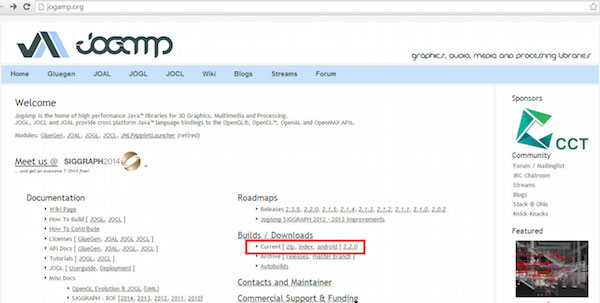
Cela vous amène à la liste des fichiers .jar pour toutes les API gérées par le site Web.
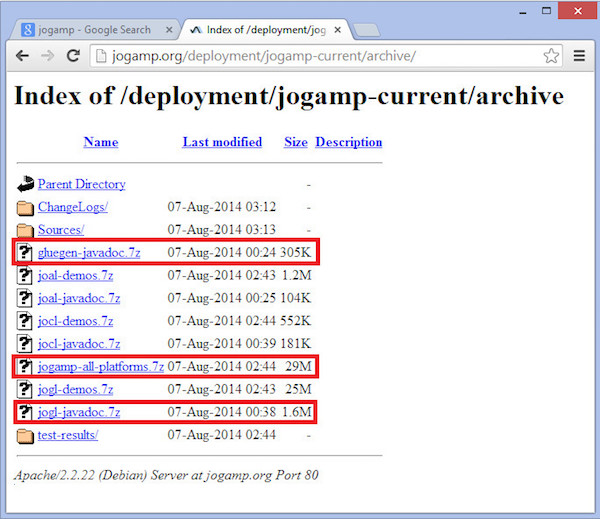
Téléchargez le fichier .jar de la bibliothèque jogamp-all-platforms.7z, documentations java pour la bibliothèque native OpenGL glugen-javadoc.7zet JOGL jogl-javadocs.7z.
Extrayez les fichiers .jar téléchargés à l'aide de n'importe quel logiciel d'extraction de zip.
Lorsque vous ouvrez le dossier extrait, vous trouverez le dossier jar, les codes source et d'autres fichiers.
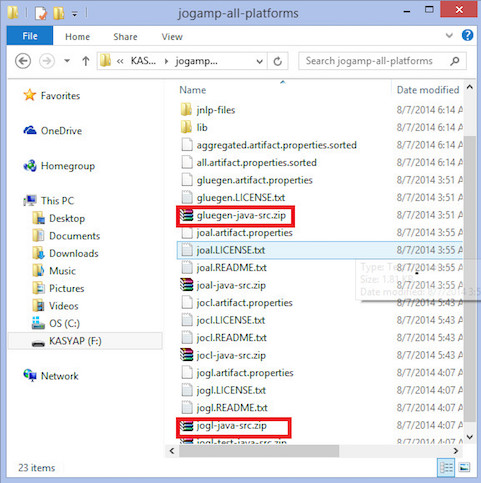
Obtenez les codes sources gluegen-java-src.zip et jogl-java-src.zippour soutenir l'IDE. Ceci est facultatif.
Dans le dossier jar, il y a plusieurs fichiers .jar. Cette collection de fichiers appartient à Glugen et JOGL.
JOAMP fournit des bibliothèques natives qui prennent en charge divers systèmes d'exploitation tels que Windows, Solaris, Linux et Android. Par conséquent, vous devez prendre les fichiers jar appropriés qui peuvent s'exécuter sur la plate-forme souhaitée. Par exemple, si vous utilisez le système d'exploitation Windows 64 bits, récupérez les fichiers .jar suivants à partir du dossier jar -
- gluegenrt.jar
- jogl-all.jar
- gluegen-rt-natives-windows-amd64.jar
- jogl-all-natives-windowsamd64.jar
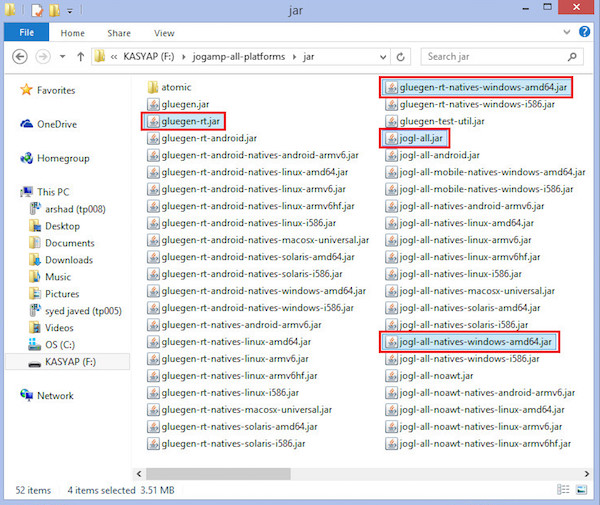
Configuration de JOGL pour Eclipse 4.4
Suivez la procédure indiquée pour configurer JOGL -
Ajout de bibliothèques
Step 1 - Ouvrez Eclipse.
Step 2 - Créez un nouveau projet.
Step 3- Créez un nouveau dossier nommé lib dans le dossier du projet.
Step 4- Copiez les fichiers gluegen-rt-natives-windows-amd64.jar, gluegenrt.jar, jogl-all-natives-windowsamd64.jar etjogl-all.jardans le dossier lib .
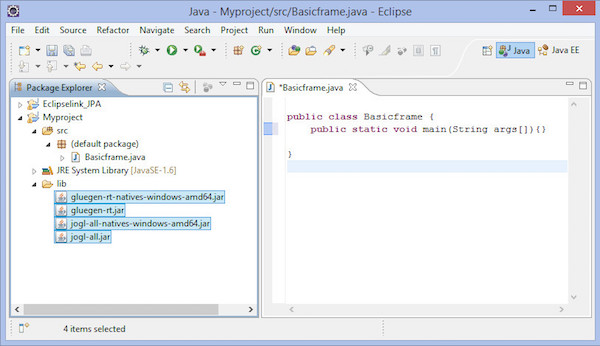
Step 5- Sélectionnez maintenant ces fichiers et cliquez avec le bouton droit de la souris. Un menu contextuel s'affiche, contenantBuild Path > Add to Build Path.
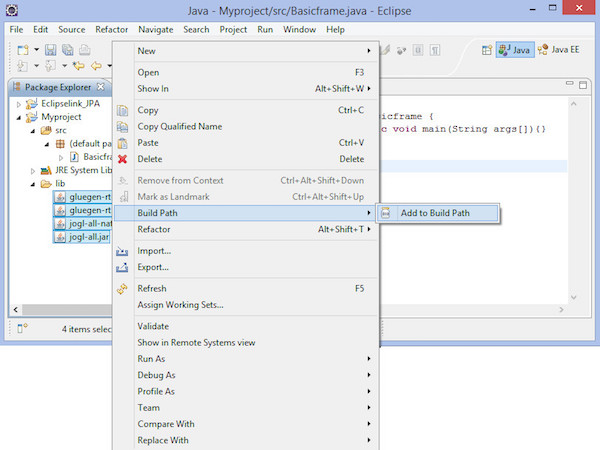
Step 6- Pour rendre tous les fichiers .jar disponibles pour d'autres projets, allez dans le menu principal. Sélectionnez Fenêtre> Préférences. La fenêtre Préférences apparaît.
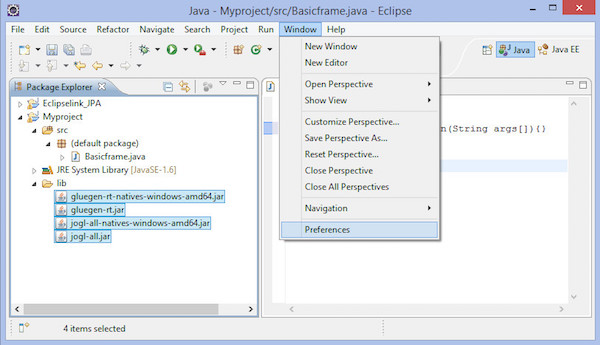
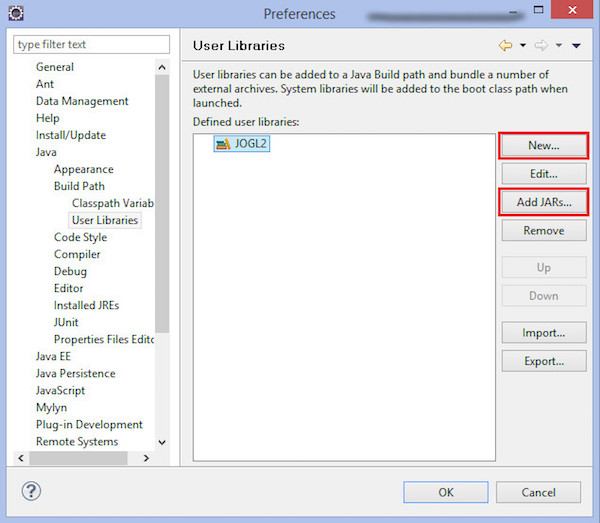
Dans la fenêtre des préférences, dans le menu déroulant sur le côté gauche, suivez la hiérarchie - Java → Chemin de construction → Bibliothèques utilisateur.
Cliquez sur le bouton «Nouveau…».
Cela ouvre une boîte de dialogue. Entrez le nom de la bibliothèque sous la forme jogl2.1.
Ajouter des fichiers jar glugen-rt.jar et jogl-all.jar en utilisant le bouton «Ajouter des JAR externes ...».
Il crée une nouvelle bibliothèque utilisateur nommée jogl2.1.
De la même manière, nous pouvons ajouter de la documentation java et du code source pour les fichiers added.jar.
Ajout de bibliothèques natives
Step 1 - Développez le nœud jogl-all.jar, sélectionnez l'emplacement Javadoc (aucun).
Step 2- Cliquez sur le bouton «Nouveau…». Entrez le nom du document Java JOGL.
Step 3 - Cliquez sur le bouton «Ajouter des fichiers JAR externes…».
Step 4 - Il ouvre une boîte de dialogue dans laquelle vous devez sélectionner l'emplacement de la documentation JOGL Java, que nous avons déjà téléchargée précédemment.
Ajout de code source
Step 1 - Sélectionnez le nœud Emplacement de la bibliothèque native: (Aucun).
Step 2 - Cliquez sur le bouton «Nouveau…».
Step 3 - Entrez le nom des bibliothèques natives et cliquez sur le bouton «OK».
Step 4 - Cliquez sur le bouton «Ajouter des fichiers JAR externes…».
Step 5- Sélectionnez maintenant le chemin où se trouvent les fichiers de la bibliothèque native ('gluegen-rt-natives-windows-amd64.jar et joglall-natives-windows-amd64.jar') .
Step 6 - Répétez la même procédure pour le code source.
Step 7 - Nous pouvons définir les emplacements pour Javadoc, le code source et les fichiers jar de la même manière que celle indiquée ci-dessus pour les deux fichiers de bibliothèque natifs glegen-rt.jar et glugen-natives-windows-amd64.jar.
Configuration de JOGL pour NetBeans 4.4
Passons en revue les étapes de configuration de JOGL pour NetBeans 4.4 -
Ajout de bibliothèques
Step 1 - Dans le menu principal, sélectionnez Tools > Libraries.
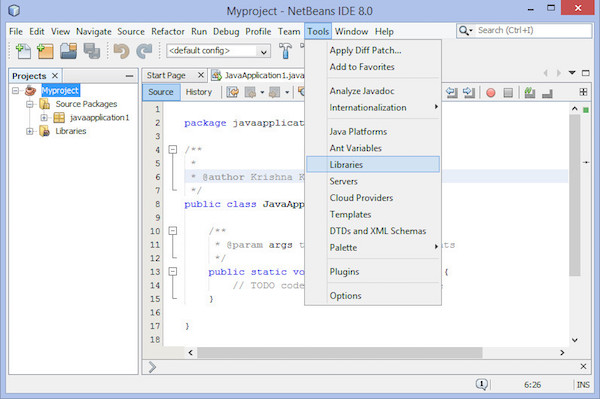
Step 2 - Cela vous amène à Ant Library Manager.
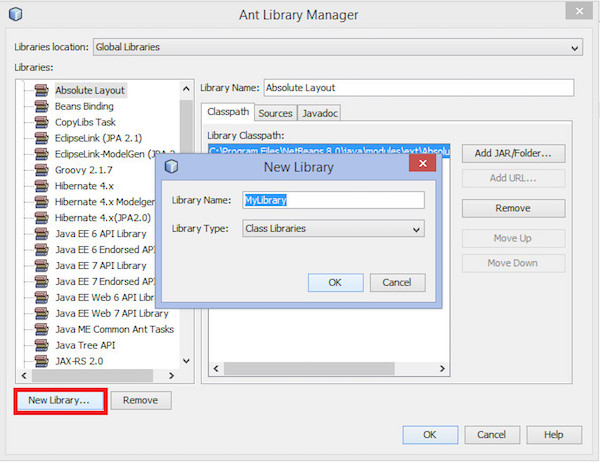
Step 3 - Sous le Classpath onglet, cliquez sur New Librarybouton situé dans le coin inférieur gauche. Cela ouvre une petite boîte de dialogue.
Step 4 - Entrez le nom de la bibliothèque comme JoGl2.0.
Step 5 - Cliquez sur le bouton «OK».
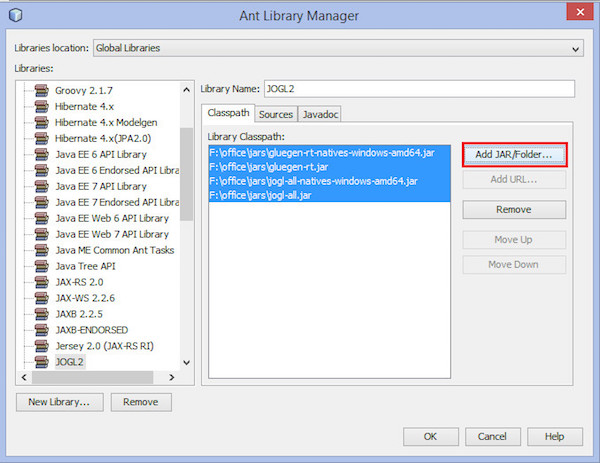
Step 6 - Cliquez sur le bouton «Ajouter JAR / Dossier…».
Step 7 - Sélectionnez le chemin où les fichiers .jar jogl.all.jar et gluegen-rt.jar sont situés.
Pour inclure la bibliothèque JOGL dans chaque projet, suivez les étapes ci-dessous -
Step 1 - Faites un clic droit sur le project name. Il montre un menu de raccourcis.
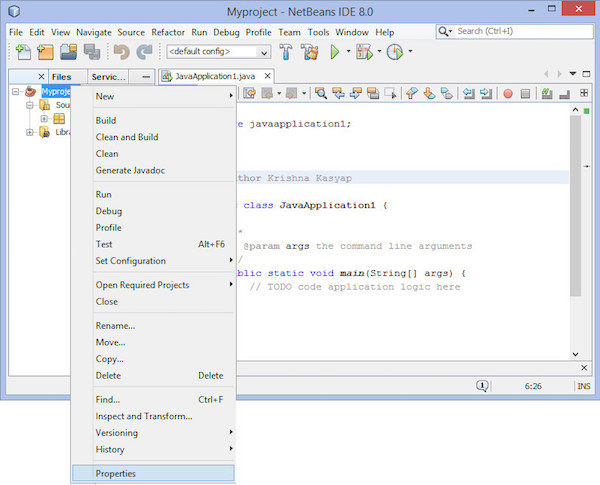
Step 2 - Sélectionnez Properties. Il ouvre une fenêtre nommée Project properties.
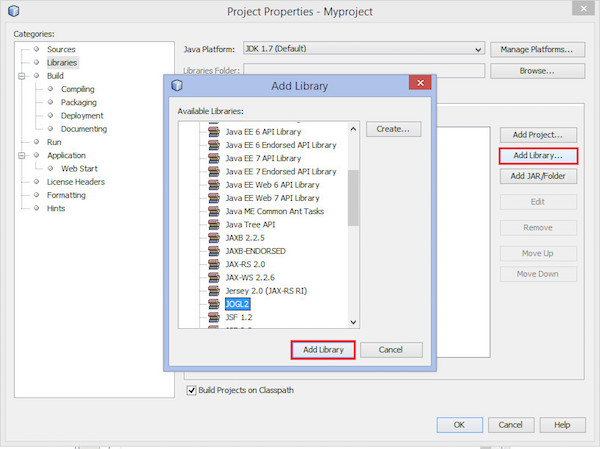
Step 3 - Sélectionnez Libraries dans Catégories sur le côté gauche.
Step 4 - Sélectionnez Compile tabet cliquez sur le bouton "Ajouter une bibliothèque ...". La boîte de dialogue Ajouter une bibliothèque s'affiche.
Step 5 - Ajoutez maintenant la bibliothèque JOGL2.0, que vous avez créée précédemment.
Inclure une bibliothèque native dans chaque projet
Suivez les étapes indiquées pour inclure la bibliothèque native dans chaque projet -
Step 1 - Cliquez avec le bouton droit sur le projet.
Step 2 - Sélectionnez Set Configuration > Customize…
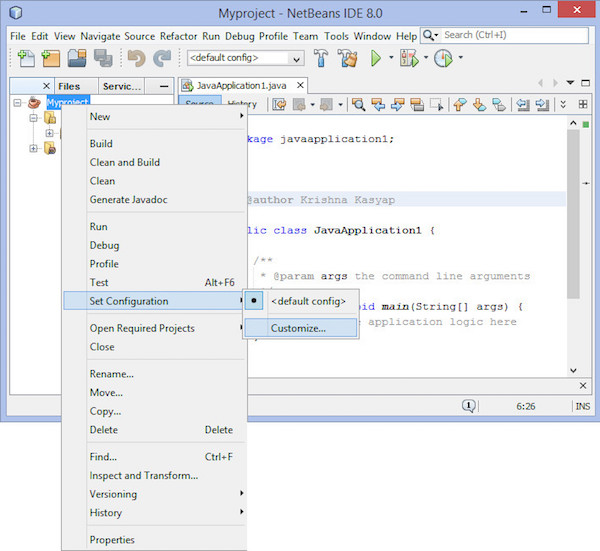
Cela vous mène au Project Properties la fenêtre.
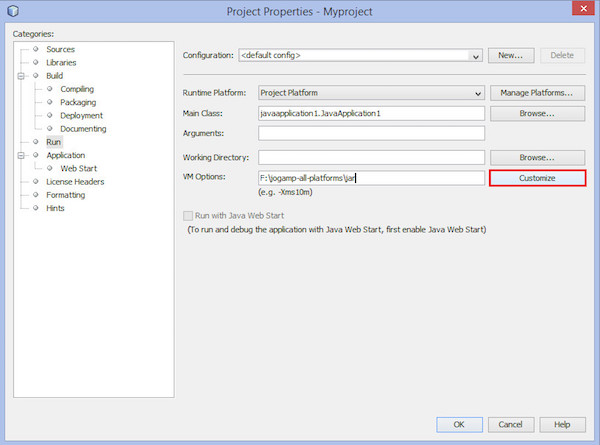
Step 3 - Sur le côté droit, dans VM options, cliquez sur le bouton «Personnaliser».
Step 4 - Recherchez le chemin contenant les bibliothèques natives JOGL gluegen-rtnatives-windows-amd64.jar'' et 'jogl-all-natives-windowsamd64.jar.
Ajout de la documentation Java des bibliothèques natives
Vous devez ouvrir à nouveau le gestionnaire de bibliothèque Ant pour rendre les sources et Javadoc disponibles pour chaque projet. Suivez la procédure indiquée -
Step 1 - Ouvert main menu.
Step 2 - Sélectionnez Tools > Libraries. Cela vous amène àLibrary manager.
Step 3 - Sous le JavaDoc onglet, cliquez sur le bouton «Nouvelle bibliothèque…».
Step 4 - Entrez JOGLJavadocNom. (Vous pouvez entrer le nom de votre choix.)
Step 5 - Cliquez sur le bouton «Ajouter des pots / bibliothèques…».
Step 6 - Sélectionnez le chemin où décompressé JOGL documentation le code est localisé.
Ajout de code source de bibliothèques natives
Step 1 - Sous Sourcesonglet, cliquez sur le bouton «Nouvelle bibliothèque…». EntrerJOGLsources Nom.
Step 2- Cliquez sur le bouton «Ajouter des pots / bibliothèques…». Sélectionnez le chemin d'accès au code source décompressé.
Personnalisation de l'éditeur JDK
Step 1 - Ensemble Classpath pour les fichiers jogl.all.jar et gluegen-rt.jar.
Step 2- Définissez le chemin des bibliothèques natives gluegen-rt-natives-windows-amd64.jar et joglall-natives-windowsamd64.jar ou copiez tous les fichiers jar du dossier où vous les avez téléchargés et collez-les dans lejse lib dossier.
En utilisant la programmation JOGL, il est possible de dessiner diverses formes graphiques telles que des lignes droites, des triangles, des formes 3D, y compris des effets spéciaux tels que la rotation, l'éclairage, les couleurs, etc. . Vous trouverez ci-dessous les classes nécessaires pour construire un cadre de base.
Interface GLEventListener
Pour rendre votre programme capable d'utiliser l'API graphique JOGL, vous devez implémenter GLEventListenerinterface. Vous pouvez trouver leGLEventListener interface dans le javax.media.opengl paquet.
Le tableau suivant fournit les détails des différentes méthodes et des descriptions de GLEventListener interface -
| Sr.No. | Méthodes et descriptions |
|---|---|
| 1 | Void display(GLAutoDrawable drawable) Il est appelé par l'objet de l'interface GLAutoDrawable pour lancer le rendu OpenGL par le client. c'est-à-dire que cette méthode contient la logique utilisée pour dessiner des éléments graphiques à l'aide de l'API OpenGL. |
| 2 | Void dispose(GLAutoDrawable drawable) Cette méthode signale à l'auditeur d'exécuter la libération de toutes les ressources OpenGL pour chaque GLContext, telles que les tampons de mémoire et les programmes GLSL. |
| 3 | Void init(GLAutoDrawble drawable) Il est appelé par l'objet de l'interface GLAutoDrawable immédiatement après l'initialisation du contexte OpenGL. |
| 4 | Void reshape(GLAutoDrawble drawble, int x, int y, int width, int height) Il est appelé par l'objet de l'interface GLAutoDrawable lors de la première peinture après le redimensionnement du composant. Il est également appelé chaque fois que la position du composant sur la fenêtre est modifiée. |
Toutes les méthodes de GLEventListener nécessite un objet de GLAutoDrawable interface en tant que paramètre.
Interface GLAutoDrawable
Cette interface fournit un mécanisme basé sur les événements (GLEventListener) pour effectuer le rendu OpenGL. GLAutoDrawable crée automatiquement un contexte de rendu principal associé à GLAutoDrawable pour la durée de vie de l'objet.
Le tableau suivant fournit les détails des différentes méthodes et des descriptions de GLAutoDrawable interface -
| Sr. Non | Méthodes et descriptions |
|---|---|
| 1 | GL getGL() Renvoie l'objet de pipeline GL utilisé par l'objet actuel de l'interface GLAutoDrawable. |
| 2 | void addGLEventListener(GLEventListener Listener) Ajoute l'écouteur donné à la fin de la file d'attente de dessin courante. |
| 3 | void addGLEventListener(int index, GLEventListener listener) Ajoute l'écouteur donné à l'index donné de cette file d'attente dessinable. |
| 4 | void destroy() Destroys toutes les ressources associées à cet objet de l'interface GLAutoDrawable, y compris le GLContext. |
Note- Il existe d'autres méthodes dans ce package. Seules quelques méthodes importantes relatives au modèle sont abordées dans cette interface.
Classe GLCanvas
GLCanvas et GLJpanel sont les deux principales classes de JOGL GUI qui implémentent GLAutoDrawable interface, qui peut être utilisée comme surface de dessin pour les commandes OpenGL.
GLCanvas est un composant AWT lourd qui prend en charge le rendu OpenGL. Il s'agit de la mise en œuvre principale d'unAWTAutoGLDrawableinterface. Il hérite égalementjava.awt.Canvasclasse. Puisqu'il s'agit d'un composant lourd, dans certains cas,GLJCanvaspeut ne pas s'intégrer correctement avec le composant pivotant. Par conséquent, des précautions doivent être prises lors de son utilisation avec Swing. Chaque fois que vous rencontrez des problèmes avecGLJCanvas, alors vous devez utiliser GLJPanel classe.
Le diagramme hiérarchique de classe GLCanvas peut être comme indiqué ci-dessous -
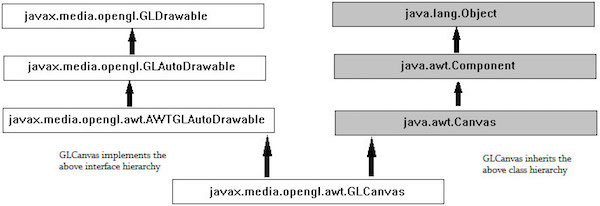
GLEventistener l'interface fonctionne avec GLCanvasclasse. Il répond aux changements deGLCanvas classe et aux demandes de dessin faites par eux.
N'importe quand GLCanvas la classe est instanciée, le init() méthode de GLEventListenerest invoquée. Vous pouvez remplacer cette méthode pour initialiser l'état OpenGL.
N'importe quand GLCanvas est dessiné initialement (instancié) ou redimensionné, le reshape() méthode de GLEventListenerest exécuté. Il est utilisé pour initialiser la fenêtre OpenGL et la matrice de projection. Il est également appelé chaque fois que l'emplacement du composant est modifié.
La méthode display () de GLEventListenercontient le code pour le rendu de la scène 3D. Il est appelé chaque fois que la méthode display () deGLCanvas est invoquée.
Vous trouverez ci-dessous les constructeurs nécessaires pour instancier la classe GLCanvas.
| Sr. Non | Constructeur et description |
|---|---|
| 1 | GLCanvas() Il crée un nouveau composant GLCanvas avec un ensemble par défaut de capacités OpenGL, en utilisant le mécanisme de sélection des capacités OpenGL par défaut, sur le périphérique d'écran par défaut. |
| 2 | GLCanvas(GLCapabilitiesImmutable) Il crée un nouveau composant GLCanvas avec l'ensemble requis de capacités OpenGL en utilisant le mécanisme de sélection des capacités OpenGL par défaut sur le périphérique d'écran par défaut. |
Vous trouverez ci-dessous les méthodes utilisées pour la gestion des événements de la classe GLCanvas.
| Sr. No. | Méthodes et description |
|---|---|
| 1 | void addGLEventListener(GLEventListener listener) Ajoute l'écouteur donné à la fin de cette file d'attente dessinable. |
| 2 | void addGLEventListener(int indexGLEventListener listener) Ajoute l'écouteur donné à l'index donné de cette file d'attente dessinable. |
Pour instancier GLCanvas classe, vous avez besoin de l'objet de GLCapabilitiesImmutable interface, qui spécifie un ensemble immuable de capacités OpenGL.
L'une des façons d'obtenir un objet de CapabilitiesImmutable l'interface consiste à instancier GLCapabilitiesclass, qui implémente l'interface. Une instance deGLCapabilities la classe peut être utilisée pour atteindre cet objectif.
Classe GLCapabilities
Cette classe spécifie un ensemble de capacités OpenGL. Il prend l'objet GLCapabilities comme paramètre. leGLCapabilities La classe décrit les fonctionnalités souhaitées qu'un contexte de rendu doit prendre en charge, telles que le profil OpenGL.
Ci-dessous, un constructeur pour instancier la classe GLCapabilities
| Sr. No. | Méthodes et description |
|---|---|
| 1 | GLCapabilities(GLProfile glprofile) Il crée un objet GLCapabilities. |
Pour instancier GLCanvas classe, vous avez besoin d'un objet de l'interface GLCapabilitiesImmutable, qui spécifie un ensemble immuable de capacités OpenGL.
L'une des façons d'obtenir un objet de CapabilitiesImmutable l'interface consiste à instancier GLCapabilitiesclass, qui implémente l'interface. L'instance deGLCapabilities la classe peut être utilisée pour atteindre cet objectif.
le GLCapabilities la classe à son tour nécessite un GLProfile objet.
Classe GLProfile
Depuis que plusieurs versions de l'API OpenGL ont été publiées; vous devez spécifier la version exacte de l'API OpenGL utilisée dans votre programme sur votre machine virtuelle Java (JVM). Ceci est fait en utilisant leGLProfile classe.
le get() la méthode de cette classe accepte différents prédéfinis Stringobjets comme paramètres. Chaque objet String est le nom d'une interface et chaque interface prend en charge certaines versions d'OpenGL. Si vous initialisez cette classe en tant que statique et singleton, cela vous donne singletonGLProfile objets pour chaque profil JOGL disponible.
Ci-dessous, le prototype de la méthode get de la classe GLProfile.
| Sr.No. | Méthode et description |
|---|---|
| 1 | Static GLProfile get(String profile) Utilise le périphérique par défaut. |
Comme il s'agit d'une méthode statique, vous devez l'appeler en utilisant le nom de la classe et elle nécessite une variable de chaîne statique prédéfinie comme paramètre. Il y a 12 variables de ce type dans cette classe, chacune représentant une implémentation individuelle de l'interface GL.
GLProfile.get(GLProfile.GL2);Paramètres de la méthode get ()
| Sr. Non | Valeur de chaîne prédéfinie (nom de l'interface) et description |
|---|---|
| 1 | GL2 Cette interface contient toutes les méthodes OpenGL [1.0… 3.0] ainsi que la plupart de ses extensions définies au moment de cette spécification. |
| 2 | GLES1 Cette interface contient toutes les méthodes OpenGL ES [1.0 ... 1.1] ainsi que la plupart de ses extensions définies au moment de cette spécification. |
| 3 | GLES2 Cette interface contient toutes les méthodes OpenGL ES 2.0 ainsi que la plupart de ses extensions définies au moment de cette spécification. |
| 4 | GLES3 Cette interface contient toutes les méthodes OpenGL ES 3.0 ainsi que la plupart de ses extensions définies au moment de cette spécification. |
| 5 | GL2ES1 Cette interface contient le sous-ensemble commun de GL2 et GLES1. |
| 6 | GL2ES2 Cette interface contient le sous-ensemble commun de GL3, GL2 et GLES2. |
| sept | GL2GL3 Cette interface contient le sous-ensemble commun du noyau GL3 (OpenGL 3.1+) et GL2. |
| 8 | GL3 Cette interface contient toutes les méthodes de base d' OpenGL [3.1 ... 3.3] ainsi que la plupart de ses extensions définies au moment de cette spécification. |
| 9 | GL3bc Cette interface contient toutes les méthodes de compatibilité OpenGL [3.1 ... 3.3] , ainsi que la plupart de ses extensions définies au moment de cette spécification. |
| dix | GL3ES3 Cette interface contient le sous-ensemble commun du noyau GL3 (OpenGL 3.1+) et GLES3 (OpenGL ES 3.0). |
| 11 | GL4 Cette interface contient toutes les méthodes de base d' OpenGL [4.0 ... 4.3] , ainsi que la plupart de ses extensions définies au moment de cette spécification. |
| 12 | GL4bc Cette interface contient tous les profils de compatibilité OpenGL [4.0 ... 4.3] , ainsi que la plupart de ses extensions définies au moment de cette spécification. |
| 13 | GL4ES3 Interface contenant le sous-ensemble commun du noyau GL4 (OpenGL 4.0+) et GLES3 (OpenGL ES 3.0). |
Classe GLJPanel
C'est un composant Swing léger qui prend en charge le rendu OpenGL. Il est fourni pour assurer la compatibilité avec Swing.
Hiérarchie des classes GLJPanel
Ci-dessous, le diagramme représente la hiérarchie des classes de la classe GLJPanel.
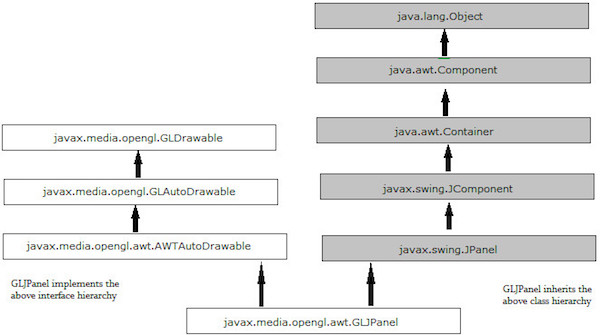
Vous trouverez ci-dessous divers constructeurs de la classe GLJPanel.
| Sr. No. | Constructeurs et description |
|---|---|
| 1 | GJPanel() Il crée un nouveau composant GLJPanel avec un ensemble par défaut de capacités OpenGL. |
| 2 | (GLCapabilitiesImmutable) Il crée un nouveau composant GLJPanel avec l'ensemble demandé de capacités OpenGL. |
| 3 | GLJPanel(GLCapabilitiesImmutable userCapsRequest, GLCapabilitiesChooser chooser) Il crée un nouveau composant GLJPanel. |
Vous trouverez ci-dessous les méthodes de la classe GLJPanel.
| Sr.No. | Méthodes et description |
|---|---|
| 1 | void addGLEventListener(GLEventListener listener) Cette méthode ajoute l'écouteur donné à la fin de cette file d'attente pouvant être dessinée. |
| 2 | void addGLEventListener(int indexGLEventListener listener) Cette méthode ajoute l'écouteur donné à l'index donné de cette file d'attente dessinable. |
Ce chapitre vous explique comment dessiner un cadre de base JOGL à l'aide de Canvas avec cadre AWT. Ici, nous allons construire un cadre AWT et ajouter l'objet canevas au cadre AWT en utilisant leadd() méthode de la classe frame.
Vous trouverez ci-dessous les étapes pour écrire un programme qui crée un cadre de base JOGL avec la combinaison de la classe Canvas de JOGL et de la classe Frame d'AWT.
Étape 1: Création de la classe
Créez initialement une classe qui implémente GlEventListenerinterface et importez le package javax.media.opengl. Mettre en œuvre les quatre méthodesdisplay(), dispose(), reshape(), init().Puisqu'il s'agit du cadre de base, les tâches primitives telles que la création d'une classe de canevas, son ajout au cadre ont été discutées. Tous lesGLEVentListener les méthodes d'interface n'ont pas été mises en œuvre.
Étape 2: préparation du canevas
(a) Construire le GLCanvas objet de classe
final GLCanvas glcanvas = new GLCanvas( xxxxxxx );
//here capabilities obj should be passed as parameter(b) Instancier le GLCapabilities classe
GLCapabilities capabilities = new GLCapabilities( xxxxx );
//here profile obj should be passed as parameter(c) Générateur GLProfile objet
Comme il s'agit de la méthode statique, elle est appelée à l'aide du nom de classe. Puisque ce tutoriel concerne JOGL2, générons l'objet d'interface GL2.
final GLProfile profile = GLProfile.get( GLProfile.GL2 );
// both, variable and method are static hence both are called using class name.Voyons l'extrait de code pour canvas.
//getting the capabilities object of GL2 profile
final GLProfile profile = GLProfile.get(GLProfile.GL2);
GLCapabilities capabilities = new GLCapabilities(profile);
// The canvas
final GLCanvas glcanvas = new GLCanvas(capabilities);(d) Maintenant, ajoutez GLEventListener au canevas en utilisant la méthode addGLEventListener(). Cette méthode nécessite un objet deGLEventListenerinterface comme paramètre. Par conséquent, passez l'objet d'une classe qui implémenteGLEventListener.
BasicFrame basicframe = newBasic Frame( );// class which implements
GLEventListener interface
glcanvas.addGLEventListener( basicframe );(e) Définissez la taille du cadre à l'aide de la méthode setSize () héritée par GLCanvas de javax.media.opengl.awt.AWTGLAutoDrawable.
glcanvas.setSize( 400, 400 );Maintenant tu es prêt avec GLCanvas.
Étape 3: Création du cadre
Créez le cadre en instanciant le Frame class Objet du composant de cadre JSE AWT.
Ajoutez-y une toile et rendez le cadre visible.
//creating frame
final Frame frame = new frame( " Basic Frame" );
//adding canvas to frame
frame.add( glcanvas );
frame.setVisible( true );Étape 4: Affichage du cadre en plein écran
Pour afficher le cadre en plein écran, obtenez la taille d'écran par défaut en utilisant java.awt.Toolkitclasse. Maintenant, en utilisant ces dimensions de taille d'écran par défaut, définissez la taille du cadre en utilisantsetSize() méthode.
Dimension screenSize = Toolkit.getDefaultToolkit().getScreenSize();
frame.setSize(screenSize.width, screenSize.height);Passons en revue le programme pour générer la trame de base en utilisant AWT -
import javax.media.opengl.GLAutoDrawable;
import javax.media.opengl.GLCapabilities;
import javax.media.opengl.GLEventListener;
import javax.media.opengl.GLProfile;
import javax.media.opengl.awt.GLCanvas;
import javax.swing.JFrame;
public class BasicFrame implements GLEventListener {
@Override
public void display(GLAutoDrawable arg0) {
// method body
}
@Override
public void dispose(GLAutoDrawable arg0) {
//method body
}
@Override
public void init(GLAutoDrawable arg0) {
// method body
}
@Override
public void reshape(GLAutoDrawable arg0, int arg1, int arg2, int arg3, int arg4) {
// method body
}
public static void main(String[] args) {
//getting the capabilities object of GL2 profile
final GLProfile profile = GLProfile.get(GLProfile.GL2);
GLCapabilities capabilities = new GLCapabilities(profile);
// The canvas
final GLCanvas glcanvas = new GLCanvas(capabilities);
BasicFrame b = new BasicFrame();
glcanvas.addGLEventListener(b);
glcanvas.setSize(400, 400);
//creating frame
final Frame frame = new Frame (" Basic Frame");
//adding canvas to frame
frame.add(glcanvas);
frame.setSize( 640, 480 );
frame.setVisible(true);
}
}Si vous compilez et exécutez le programme ci-dessus, la sortie suivante est générée. Il montre un cadre de base formé lorsque nous utilisonsGLCanvas classe avec AWT -

Ce chapitre vous explique comment dessiner un cadre de base JOGL en utilisant Canvas, et JFrameclasse du package javax.swing. Ici, nous allons instancier un JFrame et ajouter l'objet canvas à l'instance de JFrame en utilisant leadd() méthode.
L'utilisation de Canvas avec AWT vous donne un cadre graphique avec des fonctionnalités lourdes. Pour avoir un cadre graphique léger, vous devez utiliserGLCanvasavec Swing. Tout en utilisantGLCanvas avec Swing, vous pouvez placer GLCanvas dans le JFrame fenêtre directement, ou vous pouvez l'ajouter à JPanel.
Vous trouverez ci-dessous le programme qui crée un cadre de base JOGL avec la combinaison de JOGL GLCanvas classe et JFrameclasse du package javax.swing .
import javax.media.opengl.GLAutoDrawable;
import javax.media.opengl.GLCapabilities;
import javax.media.opengl.GLEventListener;
import javax.media.opengl.GLProfile;
import javax.media.opengl.awt.GLCanvas;
import javax.swing.JFrame;
public class BasicFrame implements GLEventListener {
@Override
public void display(GLAutoDrawable arg0) {
// method body
}
@Override
public void dispose(GLAutoDrawable arg0) {
//method body
}
@Override
public void init(GLAutoDrawable arg0) {
// method body
}
@Override
public void reshape(GLAutoDrawable arg0, int arg1, int arg2, int arg3, int arg4) {
// method body
}
public static void main(String[] args) {
//getting the capabilities object of GL2 profile
final GLProfile profile = GLProfile.get(GLProfile.GL2);
GLCapabilities capabilities = new GLCapabilities(profile);
// The canvas
final GLCanvas glcanvas = new GLCanvas(capabilities);
BasicFrame b = new BasicFrame();
glcanvas.addGLEventListener(b);
glcanvas.setSize(400, 400);
//creating frame
final JFrame frame = new JFrame (" Basic Frame");
//adding canvas to it
frame.getContentPane().add(glcanvas);
frame.setSize(frame.getContentPane().getPreferredSize());
frame.setVisible(true);
}//end of main
}//end of classimportSi vous compilez et exécutez le programme ci-dessus, la sortie suivante est générée. Il montre un cadre de base formé lorsque nous utilisonsGLCanvas avec fenêtre Swing.

Ce chapitre vous explique comment dessiner un cadre de base JOGL à l'aide de la classe GLJpanel. Il s'agit d'un composant Swing léger qui prend en charge le rendu OpenGL. Il est fourni pour assurer la compatibilité avec Swing. Ici, nous allons instancier un JFrame et ajouter l'objet GLJpanel à l'instance de JFrame en utilisant leadd() méthode.
Le programme suivant génère une image de base en utilisant GLJPanel avec fenêtre battante -
import javax.media.opengl.GLAutoDrawable;
import javax.media.opengl.GLCapabilities;
import javax.media.opengl.GLEventListener;
import javax.media.opengl.GLProfile;
import javax.media.opengl.awt.GLCanvas;
import javax.swing.JFrame;
public class BasicFrame implements GLEventListener {
@Override
public void display(GLAutoDrawable arg0) {
// method body
}
@Override
public void dispose(GLAutoDrawable arg0) {
//method body
}
@Override
public void init(GLAutoDrawable arg0) {
// method body
}
@Override
public void reshape(GLAutoDrawable arg0, int arg1, int arg2, int arg3, int arg4) {
// method body
}
public static void main(String[] args) {
//getting the capabilities object of GL2 profile
final GLProfile profile = GLProfile.get(GLProfile.GL2);
GLCapabilities capabilities = new GLCapabilities(profile);
// The GLJpanel class
GLJPanel gljpanel = new GLJPanel( glcapabilities );
BasicFrame b = new BasicFrame();
gljpanel.addGLEventListener(b);
gljpanel.setSize(400, 400);
//creating frame
final JFrame frame = new JFrame (" Basic Frame");
//adding canvas to it
frame.getContentPane().add( gljpanel);
frame.setSize(frame.getContentPane().getPreferredSize());
frame.setVisible(true);
}//end of main
}//end of classimportSi vous compilez et exécutez le programme ci-dessus, la sortie suivante est générée. Il montre un cadre de base formé lorsque nous utilisonsGLJPanel avec fenêtre battante -

OpenGL API a fourni des méthodes primitives pour dessiner des éléments graphiques de base tels que point, sommet, ligne, etc. En utilisant ces méthodes, vous pouvez développer des formes telles que triangle, polygone et cercle. Dans les deux dimensions 2D et 3D. Ce chapitre vous apprend à tracer une ligne de base à l'aide de JOGL dans un programme Java.
Objets de dessin
Pour accéder aux programmes spécifiques à un matériel et aux plates-formes de système d'exploitation et où les bibliothèques sont écrites dans d'autres langages tels que C et C ++ (applications natives), Java utilise un cadre de programmation appelé Java Native Interface (JNI). JOGL utilise cette interface en interne pour accéder aux fonctions OpenGL comme indiqué dans le diagramme suivant.
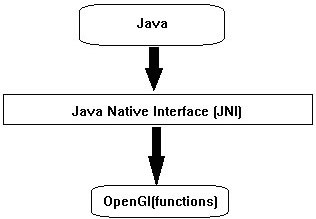
Les quatre méthodes de GLEventListenerinterface ont le code (méthodes java JOGL) pour appeler les fonctions OpenGL en interne. La dénomination de ces méthodes JOGL est également similaire aux conventions de dénomination d'OpenGL. Si le nom de la fonction dans OpenGL estglBegin(), il est utilisé comme gl.glBegin().
Chaque fois que le gl.glBegin() méthode de java JOGL est appelée, elle invoque en interne le glBegin()méthode d'OpenGL. C'est la raison de l'installation des fichiers de bibliothèque natifs sur le système utilisateur au moment de l'installation de JOGL.
La méthode Display ()
C'est une méthode importante qui contient le code pour développer des graphiques. Cela nécessite leGLAutoDrawable objet interface comme paramètre.
le display()La méthode obtient initialement le contexte OpenGL en utilisant l'objet de l'interface GL (GL hérite de l'interface GLBase qui contient des méthodes pour générer tous les objets de contexte OpenGL). Puisque ce tutoriel concerne JOGL2, générons un objet GL2.
L'extrait de code suivant montre comment générer un objet GL2 -
//Generating GL object
GL gl = drawable.getGL();
GL gl = drawable.getGL();
//Using this Getting the Gl2 Object
//this can be written in a single line like
final GL2 gl = drawable.getGL().getGL2();En utilisant l'objet de l'interface GL2, on peut accéder aux membres de cette interface, qui à leur tour donnent accès aux fonctions d'OpenGL [1.0 ... 3.0].
Tracer une ligne
L'interface GL2 contient une énorme liste de méthodes, mais ici trois méthodes importantes sont discutées à savoir glBegin(), glVertex(), et glEnd().
| Sr.No. | Méthodes et description |
|---|---|
| 1 | glBegin() Cette méthode démarre le processus de dessin d'une ligne. Il prend l'entier de chaîne prédéfini «GL_LINES» comme paramètre, qui est hérité de l'interface GL. |
| 2 | glVertex3f()/glVertex2f() Cette méthode crée le sommet et nous devons passer des coordonnées en tant que paramètres 3f et 2f, qui désignent respectivement des coordonnées en virgule flottante en 3 dimensions et des coordonnées en virgule flottante en 2 dimensions. |
| 3 | glEnd() termine la ligne |
Vous trouverez ci-dessous le programme pour dessiner une ligne de base en utilisant JOGL -
import javax.media.opengl.GL2;
import javax.media.opengl.GLAutoDrawable;
import javax.media.opengl.GLCapabilities;
import javax.media.opengl.GLEventListener;
import javax.media.opengl.GLProfile;
import javax.media.opengl.awt.GLCanvas;
import javax.swing.JFrame;
public class Line implements GLEventListener{
@Override
public void display(GLAutoDrawable drawable) {
final GL2 gl = drawable.getGL().getGL2();
gl.glBegin (GL2.GL_LINES);//static field
gl.glVertex3f(0.50f,-0.50f,0);
gl.glVertex3f(-0.50f,0.50f,0);
gl.glEnd();
}
@Override
public void dispose(GLAutoDrawable arg0) {
//method body
}
@Override
public void init(GLAutoDrawable arg0) {
// method body
}
public static void main(String[] args) {
//getting the capabilities object of GL2 profile
final GLProfile profile = GLProfile.get(GLProfile.GL2);
GLCapabilities capabilities = new GLCapabilities(profile);
// The canvas
final GLCanvas glcanvas = new GLCanvas(capabilities);
Line l = new Line();
glcanvas.addGLEventListener(l);
glcanvas.setSize(400, 400);
//creating frame
final JFrame frame = new JFrame ("straight Line");
//adding canvas to frame
frame.getContentPane().add(glcanvas);
frame.setSize(frame.getContentPane().getPreferredSize());
frame.setVisible(true);
}//end of main
}//end of classimport javax.media.opengl.GL2;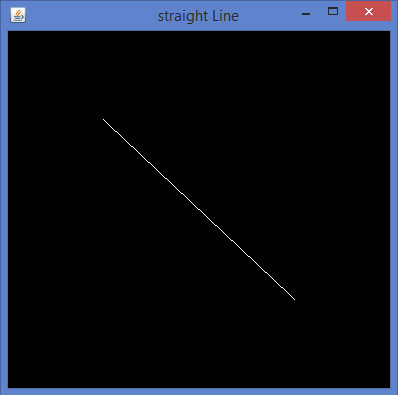
Dans le chapitre précédent, nous avons appris comment dessiner une ligne de base en utilisant JOGL. On trace des lignes en passant un champ prédéfini,Gl_linesà la méthode glBegin () .
Ce chapitre fournit des exemples pour dessiner des formes comme un triangle, un losange et une maison, en utilisant la méthode glBegin () et GL_Lines.
Passons en revue un programme pour dessiner un triangle en utilisant GL_LINES -
import javax.media.opengl.GL2;
import javax.media.opengl.GLAutoDrawable;
import javax.media.opengl.GLCapabilities;
import javax.media.opengl.GLEventListener;
import javax.media.opengl.GLProfile;
import javax.media.opengl.awt.GLCanvas;
import javax.swing.JFrame;
public class Triangle implements GLEventListener{
@Override
public void display(GLAutoDrawable drawable) {
final GL2 gl = drawable.getGL().getGL2();
gl.glBegin (GL2.GL_LINES);
//drawing the base
gl.glBegin (GL2.GL_LINES);
gl.glVertex3f(-0.50f, -0.50f, 0);
gl.glVertex3f(0.50f, -0.50f, 0);
gl.glEnd();
//drawing the right edge
gl.glBegin (GL2.GL_LINES);
gl.glVertex3f(0f, 0.50f, 0);
gl.glVertex3f(-0.50f, -0.50f, 0);
gl.glEnd();
//drawing the lft edge
gl.glBegin (GL2.GL_LINES);
gl.glVertex3f(0f, 0.50f, 0);
gl.glVertex3f(0.50f, -0.50f, 0);
gl.glEnd();
gl.glFlush();
}
@Override
public void dispose(GLAutoDrawable arg0) {
//method body
}
@Override
public void init(GLAutoDrawable arg0) {
// method body
}
@Override
public void reshape(GLAutoDrawable arg0, int arg1, int arg2, int arg3, int arg4) {
// method body
}
public static void main(String[] args) {
//getting the capabilities object of GL2 profile
final GLProfile profile = GLProfile.get(GLProfile.GL2);
GLCapabilities capabilities = new GLCapabilities(profile);
// The canvas
final GLCanvas glcanvas = new GLCanvas(capabilities);
Triangle l = new Triangle();
glcanvas.addGLEventListener(l);
glcanvas.setSize(400, 400);
//creating frame
final JFrame frame = new JFrame ("Triangle");
//adding canvas to frame
frame.getContentPane().add(glcanvas);
frame.setSize(frame.getContentPane().getPreferredSize());
frame.setVisible(true);
}//end of main
}//end of classimport javax.media.opengl.GL2;Si vous compilez et exécutez le programme ci-dessus, la sortie suivante est générée. Il montre un triangle dessiné en utilisant GL_LINES deglBegin() méthode.
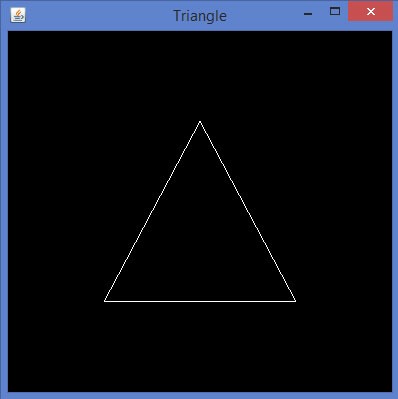
Passons en revue un programme pour dessiner un losange en utilisant GL_LINES -
import javax.media.opengl.GL2;
import javax.media.opengl.GLAutoDrawable;
import javax.media.opengl.GLCapabilities;
import javax.media.opengl.GLEventListener;
import javax.media.opengl.GLProfile;
import javax.media.opengl.awt.GLCanvas;
import javax.swing.JFrame;
public class Rhombus implements GLEventListener{
@Override
public void display( GLAutoDrawable drawable ) {
final GL2 gl = drawable.getGL().getGL2();
//edge1
gl.glBegin( GL2.GL_LINES );
gl.glVertex3f( 0.0f,0.75f,0 );
gl.glVertex3f( -0.75f,0f,0 );
gl.glEnd();
//edge2
gl.glBegin( GL2.GL_LINES );
gl.glVertex3f( -0.75f,0f,0 );
gl.glVertex3f( 0f,-0.75f, 0 );
gl.glEnd();
//edge3
gl.glBegin( GL2.GL_LINES );
gl.glVertex3f( 0f,-0.75f, 0 );
gl.glVertex3f( 0.75f,0f, 0 );
gl.glEnd();
//edge4
gl.glBegin( GL2.GL_LINES );
gl.glVertex3f( 0.75f,0f, 0 );
gl.glVertex3f( 0.0f,0.75f,0 );
gl.glEnd();
gl.glFlush();
}
@Override
public void dispose( GLAutoDrawable arg0 ) {
//method body
}
@Override
public void init(GLAutoDrawable arg0 ) {
// method body
}
@Override
public void reshape( GLAutoDrawable arg0, int arg1, int arg2, int arg3, int arg4 ) {
// method body
}
public static void main( String[] args ) {
//getting the capabilities object of GL2 profile
final GLProfile profile = GLProfile.get( GLProfile.GL2 );
GLCapabilities capabilities = new GLCapabilities(profile);
// The canvas
final GLCanvas glcanvas = new GLCanvas( capabilities );
Rhombus rhombus = new Rhombus();
glcanvas.addGLEventListener( rhombus );
glcanvas.setSize( 400, 400 );
//creating frame
final JFrame frame = new JFrame ( "Rhombus" );
//adding canvas to frame
frame.getContentPane().add( glcanvas );
frame.setSize(frame.getContentPane().getPreferredSize() );
frame.setVisible( true );
}
}Si vous compilez et exécutez le programme ci-dessus, vous obtenez la sortie suivante. Il montre un losange généré à l'aide de GL_LINES deglBegin() méthode.
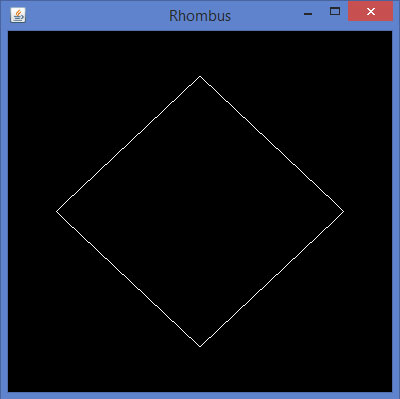
Passons en revue un programme pour dessiner une maison en utilisant GL_LINES -
import javax.media.opengl.GL2;
import javax.media.opengl.GLAutoDrawable;
import javax.media.opengl.GLCapabilities;
import javax.media.opengl.GLEventListener;
import javax.media.opengl.GLProfile;
import javax.media.opengl.awt.GLCanvas;
import javax.swing.JFrame;
public class House implements GLEventListener{
@Override
public void display( GLAutoDrawable drawable ) {
final GL2 gl = drawable.getGL().getGL2();
//drawing top
gl.glBegin ( GL2.GL_LINES );
gl.glVertex3f( -0.3f, 0.3f, 0 );
gl.glVertex3f( 0.3f,0.3f, 0 );
gl.glEnd();
//drawing bottom
gl.glBegin( GL2.GL_LINES );
gl.glVertex3f( -0.3f,-0.3f, 0 );
gl.glVertex3f( 0.3f,-0.3f, 0 );
gl.glEnd();
//drawing the right edge
gl.glBegin( GL2.GL_LINES );
gl.glVertex3f( -0.3f,0.3f, 0 );
gl.glVertex3f( -0.3f,-0.3f, 0 );
gl.glEnd();
//drawing the left edge
gl.glBegin( GL2.GL_LINES );
gl.glVertex3f( 0.3f,0.3f,0 );
gl.glVertex3f( 0.3f,-0.3f,0 );
gl.glEnd();
//building roof
//building lft dia
gl.glBegin( GL2.GL_LINES );
gl.glVertex3f( 0f,0.6f, 0 );
gl.glVertex3f( -0.3f,0.3f, 0 );
gl.glEnd();
//building rt dia
gl.glBegin( GL2.GL_LINES );
gl.glVertex3f( 0f,0.6f, 0 );
gl.glVertex3f( 0.3f,0.3f, 0 );
gl.glEnd();
//building door
//drawing top
gl.glBegin ( GL2.GL_LINES );
gl.glVertex3f( -0.05f, 0.05f, 0 );
gl.glVertex3f( 0.05f, 0.05f, 0 );
gl.glEnd();
//drawing the left edge
gl.glBegin ( GL2.GL_LINES );
gl.glVertex3f( -0.05f, 0.05f, 0 );
gl.glVertex3f( -0.05f, -0.3f, 0 );
gl.glEnd();
//drawing the right edge
gl.glBegin ( GL2.GL_LINES );
gl.glVertex3f( 0.05f, 0.05f, 0 );
gl.glVertex3f( 0.05f, -0.3f, 0 );
gl.glEnd();
}
@Override
public void dispose( GLAutoDrawable arg0 ) {
//method body
}
@Override
public void init( GLAutoDrawable arg0 ) {
// method body
}
@Override
public void reshape( GLAutoDrawable arg0, int arg1, int arg2, int arg3, int arg4 ) {
// method body
}
public static void main( String[] args ) {
//getting the capabilities object of GL2 profile
final GLProfile profile = GLProfile.get( GLProfile.GL2 );
GLCapabilities capabilities = new GLCapabilities(profile);
// The canvas
final GLCanvas glcanvas = new GLCanvas( capabilities );
House house = new House();
glcanvas.addGLEventListener( house );
glcanvas.setSize(400, 400);
//creating frame
final JFrame frame = new JFrame( "House" );
//adding canvas to frame
frame.getContentPane().add( glcanvas );
frame.setSize(frame.getContentPane().getPreferredSize() );
frame.setVisible( true );
}//end of main
}//end of classSi vous compilez et exécutez le programme ci-dessus, vous obtenez la sortie suivante. Il montre un diagramme de maison généré à l'aide de la méthode GL_LINES ().
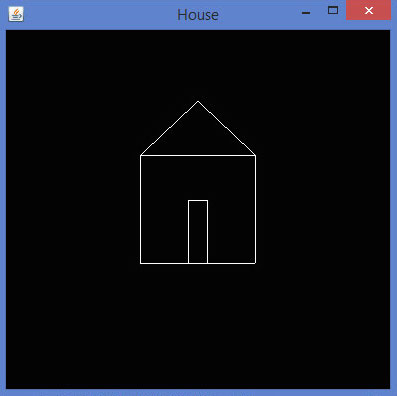
Dans les chapitres précédents, nous avons appris comment dessiner des formes telles qu'une ligne, un triangle, un losange à l'aide de JOGL. On trace des lignes en passant un champ prédéfini,Gl_linesà la méthode glBegin () .
Autre que GL_LINES, la glBegin()La méthode accepte huit paramètres supplémentaires. Vous pouvez les utiliser pour dessiner différentes formes. Ceux-ci sont utilisés de la même manière que GL_LINES.
Le tableau suivant montre les glBegin() paramètres de méthode avec leur description -
| Sr. Non | Paramètres et description |
|---|---|
| 1 | GL_LINES Crée chaque paire de sommets en tant que segment de ligne indépendant. |
| 2 | GL_LINE_STRIP Dessine un groupe connecté de segments de ligne du premier sommet au dernier. |
| 3 | GL_LINE_LOOP Dessine un groupe connecté de segments de ligne du premier sommet au dernier, puis de nouveau au premier. |
| 4 | GL_TRIANGLES Traite chaque triplet de sommets comme un triangle indépendant. |
| 5 | GL_TRIANGLE_STRIP Dessine un groupe de triangles connectés. Un triangle est défini pour chaque sommet présenté après les deux premiers sommets. |
| 6 | GL_TRIANGLE_FAN Dessine un groupe de triangles connectés. Un triangle est défini pour chaque sommet présenté après les deux premiers sommets. |
| sept | GL_QUADS Traite chaque groupe de quatre sommets comme un quadrilatère indépendant. |
| 8 | GL_QUAD_STRIP Dessine un groupe de quadrilatères connectés. Un quadrilatère est défini pour chaque paire de sommets présentés après la première paire. |
| 9 | GL_POLYGON Dessine un seul polygone convexe. Les sommets 1,…, n définissent ce polygone. |
Voyons quelques exemples utilisant glBegin() paramètres.
Programme pour dessiner une bande de ligne
import javax.media.opengl.GL2;
import javax.media.opengl.GLAutoDrawable;
import javax.media.opengl.GLCapabilities;
import javax.media.opengl.GLEventListener;
import javax.media.opengl.GLProfile;
import javax.media.opengl.awt.GLCanvas;
import javax.swing.JFrame;
public class LineStrip implements GLEventListener{
@Override
public void display(GLAutoDrawable drawable) {
final GL2 gl = drawable.getGL().getGL2();
gl.glBegin (GL2.GL_LINE_STRIP);
gl.glVertex3f(-0.50f,-0.75f, 0);
gl.glVertex3f(0.7f,0.5f, 0);
gl.glVertex3f(0.70f,-0.70f, 0);
gl.glVertex3f(0f,0.5f, 0);
gl.glEnd();
}
@Override
public void dispose(GLAutoDrawable arg0) {
//method body
}
@Override
public void init(GLAutoDrawable arg0) {
// method body
}
@Override
public void reshape(GLAutoDrawable arg0, int arg1, int arg2, int arg3, int arg4) {
// method body
}
public static void main(String[] args) {
//getting the capabilities object of GL2 profile
final GLProfile profile = GLProfile.get(GLProfile.GL2);
GLCapabilities capabilities = new GLCapabilities(profile);
// The canvas
final GLCanvas glcanvas = new GLCanvas(capabilities);
LineStrip r = new LineStrip();
glcanvas.addGLEventListener(r);
glcanvas.setSize(400, 400);
//creating frame
final JFrame frame = new JFrame ("LineStrip");
//adding canvas to frame
frame.getContentPane().add(glcanvas);
frame.setSize(frame.getContentPane().getPreferredSize());
frame.setVisible(true);
}//end of main
}//end of classimport javax.media.opengl.GL2;Si vous compilez et exécutez le code ci-dessus, la sortie suivante est générée -
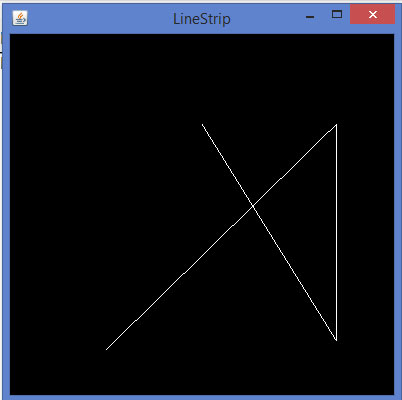
Extrait de code pour la méthode display () pour dessiner une boucle de ligne
public void display(GLAutoDrawable drawable) {
final GL2 gl = drawable.getGL().getGL2();
gl.glBegin (GL2.GL_LINE_LOOP);
gl.glVertex3f( -0.50f, -0.75f, 0);
gl.glVertex3f(0.7f, .5f, 0);
gl.glVertex3f(0.70f, -0.70f, 0);
gl.glVertex3f(0f, 0.5f, 0);
gl.glEnd();
}Si vous remplacez le display() méthode de l'un des programmes modèles de base avec le code ci-dessus, compilez-le et exécutez-le, la sortie suivante est générée -
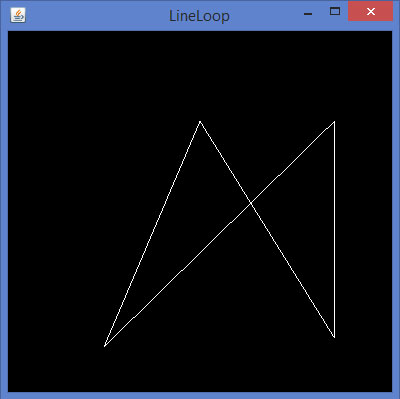
Extrait de code pour la méthode display () pour dessiner un triangle à l'aide de GL_TRIANGLES
public void display(GLAutoDrawable drawable) {
final GL2 gl = drawable.getGL().getGL2();
gl.glBegin(GL2.GL_TRIANGLES); // Drawing Using Triangles
gl.glVertex3f(0.5f,0.7f,0.0f); // Top
gl.glVertex3f(-0.2f,-0.50f,0.0f); // Bottom Left
gl.glVertex3f(0.5f,-0.5f,0.0f); // Bottom Right
gl.glEnd();
}Si vous remplacez le display() méthode de l'un des programmes modèles de base avec le code ci-dessus, compilez-le et exécutez-le, la sortie suivante est générée -
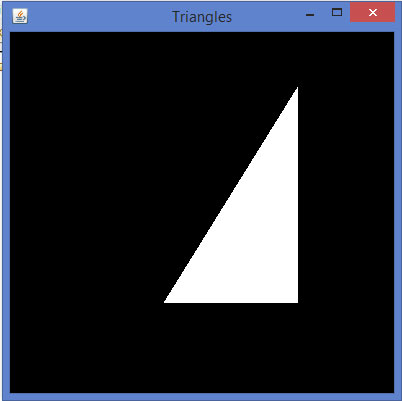
Extrait de code pour la méthode display () pour dessiner une bande triangulaire
public void display(GLAutoDrawable drawable) {
final GL2 gl = drawable.getGL().getGL2();
gl.glBegin (GL2.GL_TRIANGLE_STRIP);
gl.glVertex3f(0f,0.5f,0);
gl.glVertex3f(-0.50f,-0.75f,0);
gl.glVertex3f(0.28f,0.06f,0);
gl.glVertex3f(0.7f,0.5f,0);
gl.glVertex3f(0.7f,-0.7f,0);
gl.glEnd();
}Si vous remplacez le display() méthode de l'un des programmes modèles de base avec le code ci-dessus, compilez-le et exécutez-le, la sortie suivante est générée -

Extrait de code pour la méthode display () pour dessiner un quadrilatère
public void display(GLAutoDrawable drawable) {
final GL2 gl = drawable.getGL().getGL2();
gl.glBegin(GL2.GL_QUADS);
gl.glVertex3f( 0.0f,0.75f,0);
gl.glVertex3f(-0.75f,0f,0);
gl.glVertex3f(0f,-0.75f,0);
gl.glVertex3f(0.75f,0f,0);
gl.glEnd();
}Si vous remplacez le display() méthode de l'un des programmes modèles de base avec le code ci-dessus, compilez-le et exécutez-le, la sortie suivante est générée -
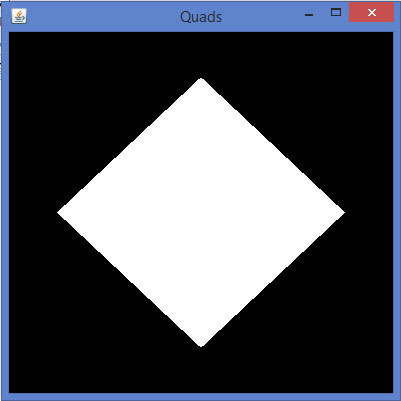
Extrait de code pour la méthode display () pour dessiner un polygone
public void display(GLAutoDrawable drawable) {
final GL2 gl = drawable.getGL().getGL2();
gl.glBegin(GL2.GL_POLYGON);
gl.glVertex3f(0f,0.5f,0f);
gl.glVertex3f(-0.5f,0.2f,0f);
gl.glVertex3f(-0.5f,-0.2f,0f);
gl.glVertex3f(0f,-0.5f,0f);
gl.glVertex3f(0f,0.5f,0f);
gl.glVertex3f(0.5f,0.2f,0f);
gl.glVertex3f(0.5f,-0.2f,0f);
gl.glVertex3f(0f,-0.5f,0f);
gl.glEnd();
}Si vous remplacez display() méthode de l'un des programmes modèles de base avec le code ci-dessus, compilez-le et exécutez-le, la sortie suivante est générée -
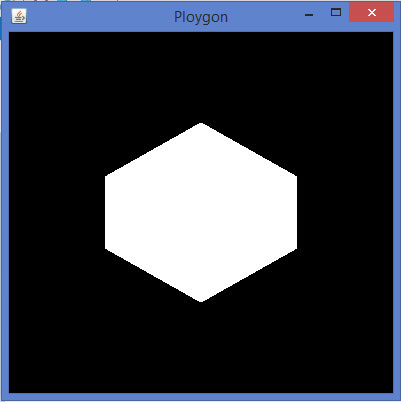
OpenGL fournit plus de fonctionnalités telles que l'application de couleurs à un objet, la mise à l'échelle, l'éclairage, la rotation d'un objet, etc. Ce chapitre décrit certaines des transformations sur des objets à l'aide de JOGL.
Déplacer un objet sur la fenêtre
Dans les chapitres précédents, nous avons discuté des programmes permettant de dessiner une ligne et de dessiner diverses formes à l'aide de lignes simples. Les formes ainsi créées peuvent être affichées à n'importe quel endroit de la fenêtre. Cela se fait en utilisant la méthodeglTranslatef (float x, float y, float z).
Cette méthode appartient à la GLMatrixFunc interface, qui se trouve dans le javax.media.opengl.fixedfunc paquet.
Interface GLMatrixFunc
interface - GLMatrixFunc
package - javax.media.opengl.fixedfunc
Le tableau suivant répertorie quelques méthodes importantes de cette interface -
| Sr.No. | Méthodes et description |
|---|---|
| 1 | void glRotatef(float angle, float x, float y, float z) Fait pivoter la matrice actuelle. |
| 2 | void glScalef(float x, float y, float z) Utilisé pour mettre à l'échelle la matrice actuelle. |
| 3 | void glTranslatef(float x, float y,float z) Utilisé pour traduire la matrice actuelle. |
| 4 | void glLoadIdentity() Charge la matrice actuelle avec la matrice d'identité. |
le glTranslate() déplace l'origine du système de coordonnées vers le point spécifié par les paramètres (x, y, z), transmis au glTranslate() méthode comme
argument. Pour enregistrer et restaurer le système de coordonnées non traduit,glPushMatrix() et glPopMatrix() des méthodes sont utilisées.
gl.glTranslatef(0f, 0f, -2.5f);N'importe quand glTranslate()est utilisé, il change la position du composant sur l'écran. D'où lereshape() méthode de GLEventListener l'interface doit être remplacée et la fenêtre OpenGL et la matrice de projection doivent être initialisées.
Le code suivant montre le modèle pour initialiser un port de vue et une matrice de projection -
public void reshape(GLAutoDrawable drawable, int x, int y, int width, int height) {
// TODO Auto-generated method stub
final GL2 gl = drawable.getGL().getGL2();
// get the OpenGL 2 graphics object
if(height <=0) height = 1;
//preventing devided by 0 exception height = 1;
final float h = (float) width / (float) height;
// display area to cover the entire window
gl.glViewport(0, 0, width, height);
//transforming projection matrix
gl.glMatrixMode(GL2.GL_PROJECTION);
gl.glLoadIdentity();
glu.gluPerspective(45.0f, h, 1.0, 20.0);
//transforming model view gl.glLoadIdentity();
gl.glMatrixMode(GL2.GL_MODELVIEW);
gl.glLoadIdentity();
}Ce chapitre vous apprend à appliquer des couleurs aux objets à l'aide de JOGL. Pour appliquer une couleur à un objet, utilisez la méthodeglColor() de GL2. Vous trouverez ci-dessous la syntaxe d'utilisation de la méthode glColor.
Syntaxe
gl.glColorXY(1f,0f,0f);où,
X désigne le nombre de couleurs utilisées, 3 (rouge, vert, bleu) ou 4 (rouge, vert, bleu, alpha). Pour obtenir différentes combinaisons de couleurs, les valeurs de ces couleurs sont passées en paramètres. L'ordre des paramètres de couleur doit être conservé dans cet ordre.
Example
Si vous transmettez les valeurs de couleur comme (1, 0, 0), vous obtenez une couleur rouge. De même, (1, 1, 0) vous donne une couleur jaune.
Y désigne le type de données qui accepte des paramètres tels que byte (b), double (d), float (f), int (i), short (s), ubyte (ub), uint (ui) et ushort (us) .
gl.glColor3f(1f,0f,0f); //gives us red
gl.glColor3f(0f,1f,0f); //gives us green
gl.glColor3f(0f,0f,1f); //gives us blueEn cas de triangle, vous pouvez appliquer des couleurs différentes pour chaque sommet.
Passons en revue le programme pour appliquer des couleurs à un triangle -
import javax.media.opengl.GL2;
import javax.media.opengl.GLAutoDrawable;
import javax.media.opengl.GLCapabilities;
import javax.media.opengl.GLEventListener;
import javax.media.opengl.GLProfile;
import javax.media.opengl.awt.GLCanvas;
import javax.swing.JFrame;
public class TriangleColor implements GLEventListener {
@Override
public void display( GLAutoDrawable drawable ) {
final GL2 gl = drawable.getGL().getGL2();
gl.glBegin( GL2.GL_TRIANGLES );
// Drawing Using Triangles
gl.glColor3f( 1.0f, 0.0f, 0.0f ); // Red
gl.glVertex3f( 0.5f,0.7f,0.0f ); // Top
gl.glColor3f( 0.0f,1.0f,0.0f ); // green
gl.glVertex3f( -0.2f,-0.50f,0.0f ); // Bottom Left
gl.glColor3f( 0.0f,0.0f,1.0f ); // blue
gl.glVertex3f( 0.5f,-0.5f,0.0f ); // Bottom Right
gl.glEnd();
}
@Override
public void dispose( GLAutoDrawable arg0 ) {
//method body
}
@Override
public void init( GLAutoDrawable arg0 ) {
// method body
}
@Override
public void reshape( GLAutoDrawable arg0, int arg1, int arg2, int arg3, int arg4 ) {
// method body
}
public static void main( String[] args ) {
//getting the capabilities object of GL2 profile
final GLProfile profile = GLProfile.get( GLProfile.GL2 );
GLCapabilities capabilities = new GLCapabilities(profile);
// The canvas
final GLCanvas glcanvas = new GLCanvas( capabilities );
TriangleColor triangle = new TriangleColor();
glcanvas.addGLEventListener( triangle );
glcanvas.setSize( 400, 400 );
//creating frame
final JFrame frame = new JFrame (" Colored Triangle");
//adding canvas to it
frame.getContentPane().add( glcanvas );
frame.setSize( frame.getContentPane().getPreferredSize());
frame.setVisible( true );
} //end of main
} //end of classLorsque vous compilez et exécutez le programme ci-dessus, vous obtenez le triangle de couleur suivant -
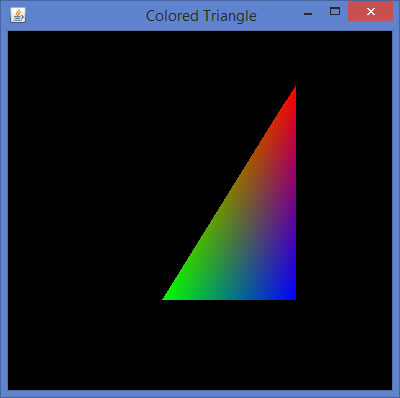
Appliquer une couleur à un polygone
Passons en revue le programme pour appliquer des couleurs à un polygone -
import javax.media.opengl.GL2;
import javax.media.opengl.GLAutoDrawable;
import javax.media.opengl.GLCapabilities;
import javax.media.opengl.GLEventListener;
import javax.media.opengl.GLProfile;
import javax.media.opengl.awt.GLCanvas;
import javax.swing.JFrame;
public class PolygonColor implements GLEventListener {
@Override
public void display( GLAutoDrawable drawable ) {
final GL2 gl = drawable.getGL().getGL2();
gl.glColor3f( 1f,0f,0f ); //applying red
gl.glBegin( GL2.GL_POLYGON );
gl.glVertex3f( 0f,0.5f,0f );
gl.glVertex3f( -0.5f,0.2f,0f );
gl.glVertex3f( -0.5f,-0.2f,0f );
gl.glVertex3f( 0f,-0.5f,0f );
gl.glVertex3f( 0f,0.5f,0f );
gl.glVertex3f( 0.5f,0.2f,0f );
gl.glVertex3f( 0.5f,-0.2f,0f );
gl.glVertex3f( 0f,-0.5f,0f );
gl.glEnd();
}
@Override
public void dispose( GLAutoDrawable arg0 ) {
//method body
}
@Override
public void init( GLAutoDrawable arg0 ) {
// method body
}
@Override
public void reshape( GLAutoDrawable arg0, int arg1, int arg2, int arg3, int arg4 ) {
// method body
}
public static void main( String[] args ) {
//getting the capabilities object of GL2 profile
final GLProfile profile = GLProfile.get( GLProfile.GL2 );
GLCapabilities capabilities = new GLCapabilities(profile);
// The canvas
final GLCanvas glcanvas = new GLCanvas( capabilities );
PolygonColor polygon = new PolygonColor();
glcanvas.addGLEventListener( polygon );
glcanvas.setSize( 400, 400 );
//creating frame
final JFrame frame = new JFrame ( "Colored Polygon" );
//adding canvas to frame
frame.getContentPane().add( glcanvas );
frame.setSize(frame.getContentPane().getPreferredSize() );
frame.setVisible( true );
} //end of main
} //end of classLorsque vous compilez et exécutez le programme ci-dessus, vous obtenez le polygone coloré suivant -
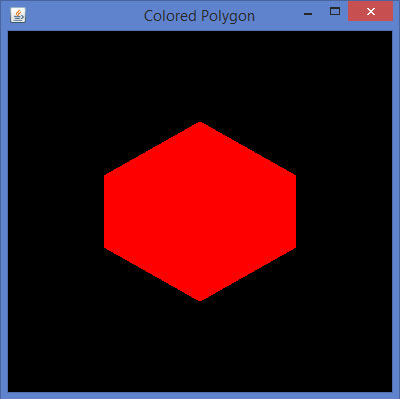
Ce chapitre vous apprend comment mettre à l'échelle un objet, c'est-à-dire augmenter ou diminuer la taille d'un objet à l'aide de JOGL.
La mise à l'échelle d'un objet se fait à l'aide du glScalef(float x, float y, float z) méthode de GLMatrixFuncinterface. Cette méthode accepte trois paramètres en virgule flottante, à l'aide desquels nous spécifions respectivement les facteurs d'échelle le long des axes x, y et z.
Par exemple, dans le programme suivant, un triangle est réduit à 50%. Ici, la valeur 50 est passée en paramètre le long de tous les axes.
Passons en revue le programme pour mettre à l'échelle un triangle -
import javax.media.opengl.GL2;
import javax.media.opengl.GLAutoDrawable;
import javax.media.opengl.GLCapabilities;
import javax.media.opengl.GLEventListener;
import javax.media.opengl.GLProfile;
import javax.media.opengl.awt.GLCanvas;
import javax.swing.JFrame;
public class Scaling implements GLEventListener {
@Override
public void display( GLAutoDrawable drawable ) {
final GL2 gl = drawable.getGL().getGL2();
gl.glScalef( 0.50f,0.25f,0.50f );
gl.glBegin( GL2.GL_TRIANGLES );
// Drawing Using Triangles
gl.glColor3f( 1.0f, 0.0f, 0.0f ); // Red
gl.glVertex3f( 0.5f,0.7f,0.0f ); // Top
gl.glColor3f( 0.0f,1.0f,0.0f ); // blue
gl.glVertex3f( -0.2f,-0.50f,0.0f ); // Bottom Left
gl.glColor3f( 0.0f,0.0f,1.0f ); // green
gl.glVertex3f( 0.5f,-0.5f,0.0f ); // Bottom Right
gl.glEnd();
}
@Override
public void dispose( GLAutoDrawable arg0 ) {
//method body
}
@Override
public void init( GLAutoDrawable arg0 ) {
// method body
}
@Override
public void reshape( GLAutoDrawable arg0, int arg1, int arg2, int arg3, int arg4 ) {
// method body
}
public static void main( String[] args ) {
//getting the capabilities object of GL2 profile
final GLProfile profile = GLProfile.get( GLProfile.GL2 );
GLCapabilities capabilities = new GLCapabilities(profile);
// The canvas
final GLCanvas glcanvas = new GLCanvas( capabilities );
Scaling scaling = new Scaling();
glcanvas.addGLEventListener( scaling );
glcanvas.setSize( 400, 400 );
//creating frame
final JFrame frame = new JFrame (" Dimnished Triangle (Scaling )");
//adding canvas to it
frame.getContentPane().add(glcanvas);
frame.setSize(frame.getContentPane().getPreferredSize());
frame.setVisible(true);
} //end of main
} //end of classimport javax.media.opengl.GL2;Lors de la compilation et de l'exécution du programme ci-dessus, nous obtenons la sortie suivante. Ici, vous pouvez observer un triangle diminué par rapport au triangle original produit par TriangleColor.java -
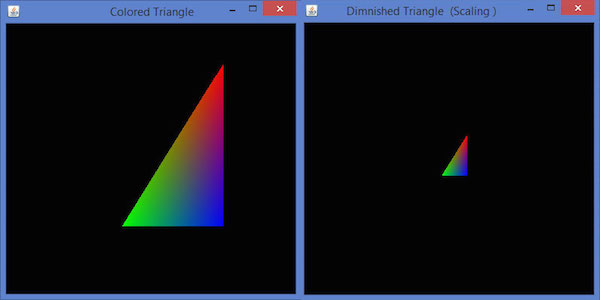
Dans ce chapitre, nous vous avons expliqué comment faire pivoter un objet à l'aide de JOGL. La rotation des objets peut être effectuée le long de l'un des trois axes, en utilisant leglRotatef(float angle, float x, float y, float z) méthode de GLMatrixFuncinterface. Vous devez passer un angle de rotation et les axes x, y, z comme paramètres de cette méthode.
Les étapes suivantes vous guident pour faire pivoter un objet avec succès -
Effacez le tampon de couleur et le tampon de profondeur initialement en utilisant gl.glClear(GL2.GL_COLOR_BUFFER_BIT | GL2.GL_DEPTH_BUFFER_BIT)méthode. Cette méthode efface l'état précédent de l'objet et rend la vue claire.
Réinitialisez la matrice de projection à l'aide du glLoadIdentity() méthode.
Instanciez la classe d'animateur et démarrez l'animateur à l'aide du start() méthode.
Classe FPSAnimator
Ci-dessous sont donnés les différents constructeurs de la classe FPSAnimator.
| Sr.No. | Méthodes et descriptions |
|---|---|
| 1 | FPSAnimator(GLAutoDrawable drawable, int fps) Il crée un FPSAnimator avec une valeur cible d'images par seconde donnée et un dessin initial à animer. |
| 2 | FPSAnimator(GLAutoDrawable drawable, int fps, boolean cheduleAtFixedRate) Il crée un FPSAnimator avec une valeur cible d'images par seconde donnée, un dessin initial à animer et un indicateur indiquant s'il faut utiliser la planification à débit fixe. |
| 3 | FPSAnimator(int fps) Il crée un FPSAnimator avec une valeur cible d'images par seconde donnée. |
| 4 | Il crée un FPSAnimator avec une valeur de trames par seconde cible donnée et un indicateur indiquant s'il faut utiliser la planification à débit fixe. |
Il crée un FPSAnimator avec une valeur de trames par seconde cible donnée et un indicateur indiquant s'il faut utiliser la planification à débit fixe.
start() et stop()sont les deux méthodes importantes de cette classe. Le programme suivant montre comment faire pivoter un triangle à l'aide de la classe FPSAnimator -
import javax.media.opengl.GL2;
import javax.media.opengl.GLAutoDrawable;
import javax.media.opengl.GLCapabilities;
import javax.media.opengl.GLEventListener;
import javax.media.opengl.GLProfile;
import javax.media.opengl.awt.GLCanvas;
import javax.swing.JFrame;
import com.jogamp.opengl.util.FPSAnimator;
public class TriangleRotation implements GLEventListener {
private float rtri; //for angle of rotation
@Override
public void display( GLAutoDrawable drawable ) {
final GL2 gl = drawable.getGL().getGL2();
gl.glClear (GL2.GL_COLOR_BUFFER_BIT | GL2.GL_DEPTH_BUFFER_BIT );
// Clear The Screen And The Depth Buffer
gl.glLoadIdentity(); // Reset The View
//triangle rotation
gl.glRotatef( rtri, 0.0f, 1.0f, 0.0f );
// Drawing Using Triangles
gl.glBegin( GL2.GL_TRIANGLES );
gl.glColor3f( 1.0f, 0.0f, 0.0f ); // Red
gl.glVertex3f( 0.5f,0.7f,0.0f ); // Top
gl.glColor3f( 0.0f,1.0f,0.0f ); // blue
gl.glVertex3f( -0.2f,-0.50f,0.0f ); // Bottom Left
gl.glColor3f( 0.0f,0.0f,1.0f ); // green
gl.glVertex3f( 0.5f,-0.5f,0.0f ); // Bottom Right
gl.glEnd();
gl.glFlush();
rtri +=0.2f; //assigning the angle
}
@Override
public void dispose( GLAutoDrawable arg0 ) {
//method body
}
@Override
public void init( GLAutoDrawable arg0 ) {
// method body
}
@Override
public void reshape( GLAutoDrawable drawable, int x, int y, int width, int height ) {
public static void main( String[] args ) {
//getting the capabilities object of GL2 profile
final GLProfile profile = GLProfile.get(GLProfile.GL2 );
GLCapabilities capabilities = new GLCapabilities( profile );
// The canvas
final GLCanvas glcanvas = new GLCanvas( capabilities);
TriangleRotation triangle = new TriangleRotation();
glcanvas.addGLEventListener( triangle );
glcanvas.setSize( 400, 400 );
// creating frame
final JFrame frame = new JFrame ("Rotating Triangle");
// adding canvas to it
frame.getContentPane().add( glcanvas );
frame.setSize(frame.getContentPane() .getPreferredSize());
frame.setVisible( true );
//Instantiating and Initiating Animator
final FPSAnimator animator = new FPSAnimator(glcanvas, 300,true);
animator.start();
}
} //end of main
} //end of classSi vous compilez et exécutez le programme ci-dessus, il génère la sortie suivante. Ici, vous pouvez observer divers instantanés d'une rotation du triangle coloré autour de l'axe des x.
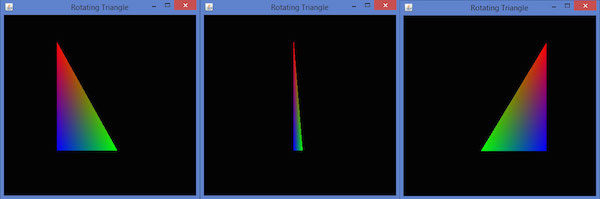
Ce chapitre vous explique comment appliquer un effet d'éclairage à un objet à l'aide de JOGL.
Pour régler l'éclairage, activez d'abord l'éclairage à l'aide du glEnable()méthode. Appliquez ensuite un éclairage pour les objets, en utilisant leglLightfv(int light, int pname, float[] params, int params_offset) méthode de GLLightingFuncinterface. Cette méthode prend quatre paramètres.
Le tableau suivant décrit les paramètres de gllightfv() méthode.
| Sr.No. | Nom et description du paramètre |
|---|---|
| 1 | Light Spécifie une lumière. Le nombre de lumières dépend de l'implémentation, mais au moins huit lumières sont prises en charge. Il accepte dix valeurs, ces paramètres sont traités dans un tableau séparé nommé Paramètres de la source lumineuse ci-dessous. |
| 2 | Pname Spécifie un paramètre de source lumineuse à valeur unique. Pour la source de lumière, il existe dix paramètres comme indiqué ci-dessous. |
| 3 | Params Spécifie un pointeur vers la ou les valeurs définies sur le paramètre pname de la source lumineuse . |
| 4 | Light source parameter Vous pouvez utiliser n'importe lequel des paramètres de source lumineuse indiqués ci-dessous. |
Paramètres de la source lumineuse
| Sr.No. | Paramètre et description |
|---|---|
| 1 | GL_AMBIENT Il contient les paramètres qui spécifient l'intensité ambiante de la lumière. |
| 2 | GL_DIFFUSE Il contient les paramètres qui spécifient l'intensité diffuse de la lumière. |
| 3 | GL_SPECULAR Il contient les paramètres qui spécifient l'intensité spéculaire de la lumière. |
| 4 | GL_POSITION Il contient quatre valeurs entières ou à virgule flottante qui spécifient la position de la lumière en coordonnées d'objet homogènes. |
| 5 | GL_SPOT_DIRECTION Il contient des paramètres qui spécifient la direction de la lumière en coordonnées d'objet homogènes. |
| 6 | GL_SPOT_EXPONENT Ses paramètres spécifient la distribution d'intensité de la lumière. |
| sept | GL_SPOT_CUTOFF Le seul paramètre de celui-ci spécifie l'angle maximal de diffusion de la lumière. |
| 8 | GL_CONSTANT_ATTENUATION or GL_LINEAR_ATTENUATION or GL_QUADRATIC_ATTENUATION Vous pouvez utiliser l'un de ces facteurs d'atténuation, qui est représenté par une valeur unique. |
L'éclairage est activé ou désactivé à l'aide de glEnable() et glDisable () méthodes avec l'argument GL_LIGHTING.
Le modèle suivant est donné pour l'éclairage -
gl.glEnable(GL2.GL_LIGHTING);
gl.glEnable(GL2.GL_LIGHT0);
gl.glEnable(GL2.GL_NORMALIZE);
float[] ambientLight = { 0.1f, 0.f, 0.f,0f }; // weak RED ambient
gl.glLightfv(GL2.GL_LIGHT0, GL2.GL_AMBIENT, ambientLight, 0);
float[] diffuseLight = { 1f,2f,1f,0f }; // multicolor diffuse
gl.glLightfv(GL2.GL_LIGHT0, GL2.GL_DIFFUSE, diffuseLight, 0);Application de lumière à un polygone en rotation
Suivez les étapes indiquées pour appliquer de la lumière à un polygone en rotation.
Faites pivoter le polygone à l'aide de la méthode glRotate ()
gl.glClear(GL2.GL_COLOR_BUFFER_BIT | GL2.GL_DEPTH_BUFFER_BIT);
// Clear The Screen And The Depth Buffer
gl.glLoadIdentity();
// Reset The View
gl.glRotatef(rpoly, 0.0f, 1.0f, 0.0f);Passons en revue le programme pour appliquer de la lumière à un polygone en rotation -
import javax.media.opengl.GL2;
import javax.media.opengl.GLAutoDrawable;
import javax.media.opengl.GLCapabilities;
import javax.media.opengl.GLEventListener;
import javax.media.opengl.GLProfile;
import javax.media.opengl.awt.GLCanvas;
import javax.swing.JFrame;
import com.jogamp.opengl.util.FPSAnimator;
public class PolygonLighting implements GLEventListener {
private float rpoly;
@Override
public void display( GLAutoDrawable drawable ) {
final GL2 gl = drawable.getGL().getGL2();
gl.glColor3f(1f,0f,0f); //applying red
// Clear The Screen And The Depth Buffer
gl.glClear( GL2.GL_COLOR_BUFFER_BIT |
GL2.GL_DEPTH_BUFFER_BIT );
gl.glLoadIdentity(); // Reset The View
gl.glRotatef( rpoly, 0.0f, 1.0f, 0.0f );
gl.glBegin( GL2.GL_POLYGON );
gl.glVertex3f( 0f,0.5f,0f );
gl.glVertex3f( -0.5f,0.2f,0f );
gl.glVertex3f( -0.5f,-0.2f,0f );
gl.glVertex3f( 0f,-0.5f,0f );
gl.glVertex3f( 0f,0.5f,0f );
gl.glVertex3f( 0.5f,0.2f,0f );
gl.glVertex3f( 0.5f,-0.2f,0f );
gl.glVertex3f( 0f,-0.5f,0f );
gl.glEnd();
gl.glFlush();
rpoly += 0.2f; //assigning the angle
gl.glEnable( GL2.GL_LIGHTING );
gl.glEnable( GL2.GL_LIGHT0 );
gl.glEnable( GL2.GL_NORMALIZE );
// weak RED ambient
float[] ambientLight = { 0.1f, 0.f, 0.f,0f };
gl.glLightfv(GL2.GL_LIGHT0, GL2.GL_AMBIENT, ambient-Light, 0);
// multicolor diffuse
float[] diffuseLight = { 1f,2f,1f,0f };
gl.glLightfv( GL2.GL_LIGHT0, GL2.GL_DIFFUSE, diffuse-Light, 0 );
}
@Override
public void dispose( GLAutoDrawable arg0 ) {
//method body
}
@Override
public void init( GLAutoDrawable arg0 ) {
// method body
}
@Override
public void reshape( GLAutoDrawable arg0, int arg1, int arg2, int arg3, int arg4 ) {
// method body
}
public static void main( String[] args ) {
//getting the capabilities object of GL2 profile
final GLProfile profile = GLProfile.get( GLProfile.GL2 );
GLCapabilities capabilities = new GLCapabilities( profile);
// The canvas
final GLCanvas glcanvas = new GLCanvas( capabilities );
PolygonLighting polygonlighting = new PolygonLighting();
glcanvas.addGLEventListener( polygonlighting );
glcanvas.setSize( 400, 400 );
//creating frame
final JFrame frame = new JFrame (" Polygon lighting ");
//adding canvas to it
frame.getContentPane().add( glcanvas );
frame.setSize( frame.getContentPane().getPreferredSize());
frame.setVisible( true );
//Instantiating and Initiating Animator
final FPSAnimator animator = new FPSAnimator(glcanvas, 300,true );
animator.start();
} //end of main
} //end of classSi vous compilez et exécutez le programme ci-dessus, il génère la sortie suivante. Ici, vous pouvez observer divers instantanés d'un polygone en rotation avec éclairage.
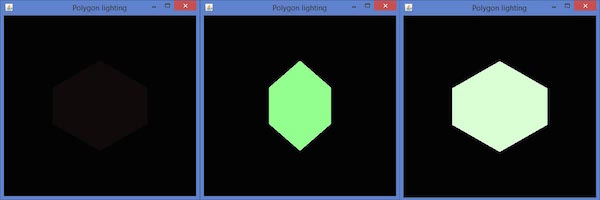
Dans les chapitres précédents, nous avons vu comment créer des objets 2D, leur appliquer des effets et transformer l'objet. Ce chapitre vous apprend à tracer une ligne avec la 3ème dimension et certaines formes.
Trouvons une ligne simple avec l'axe z et voyons la différence entre les lignes 2D et 3D. Tracez d'abord une ligne simple, puis tracez la deuxième ligne 3 unités dans la fenêtre.
Passons en revue le programme pour dessiner une ligne 3D -
import javax.media.opengl.GL2;
import javax.media.opengl.GLAutoDrawable;
import javax.media.opengl.GLCapabilities;
import javax.media.opengl.GLEventListener;
import javax.media.opengl.GLProfile;
import javax.media.opengl.awt.GLCanvas;
import javax.media.opengl.glu.GLU;
import javax.swing.JFrame;
public class Line3d implements GLEventListener {
private GLU glu = new GLU();
@Override
public void display( GLAutoDrawable drawable ) {
final GL2 gl = drawable.getGL().getGL2();
gl.glTranslatef( 0f, 0f, -2.5f );
gl.glBegin( GL2.GL_LINES );
gl.glVertex3f( -0.75f,0f,0 );
gl.glVertex3f( 0f,-0.75f, 0 );
gl.glEnd();
//3d line
gl.glBegin( GL2.GL_LINES );
gl.glVertex3f( -0.75f,0f,3f );// 3 units into the window
gl.glVertex3f( 0f,-0.75f,3f );
gl.glEnd();
}
@Override
public void dispose( GLAutoDrawable arg0 ) {
//method body
}
@Override
public void init( GLAutoDrawable arg0 ) {
// method body
}
@Override
public void reshape( GLAutoDrawable drawable, int x, int y, int width, int height ) {
GL2 gl = drawable.getGL().getGL2();
if( height <= 0 )
height = 1;
final float h = ( float ) width / ( float ) height;
gl.glViewport( 0, 0, width, height );
gl.glMatrixMode( GL2.GL_PROJECTION );
gl.glLoadIdentity();
glu.gluPerspective( 45.0f, h, 1.0, 20.0 );
gl.glMatrixMode( GL2.GL_MODELVIEW );
gl.glLoadIdentity();
}
public static void main( String[] args ) {
//getting the capabilities object of GL2 profile
final GLProfile profile = GLProfile.get( GLProfile.GL2 );
GLCapabilities capabilities = new GLCapabilities(profile);
// The canvas
final GLCanvas glcanvas = new GLCanvas( capabilities );
Line3d line3d = new Line3d();
glcanvas.addGLEventListener( line3d );
glcanvas.setSize( 400, 400 );
//creating frame
final JFrame frame = new JFrame (" 3d line");
//adding canvas to it
frame.getContentPane().add( glcanvas );
frame.setSize(frame.getContentPane().getPreferredSize() );
frame.setVisible( true );
}//end of main
}//end of classLorsque vous compilez et exécutez le programme ci-dessus, la sortie suivante est générée -
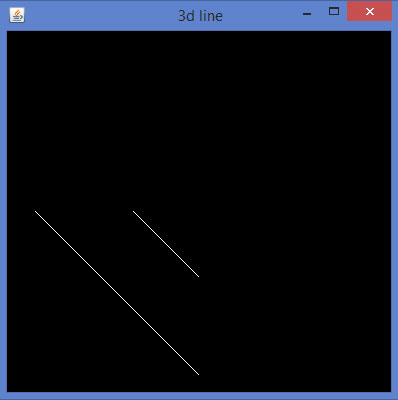
Les formes 3D peuvent être dessinées en donnant des valeurs non nulles au quadrant z du glVertex3f()méthode, qui génère la vue ci-dessus. Maintenant, joindre les lignes restantes mènera à une arête 3D.
Maintenant de la même manière développons une arête avec la 3ème dimension.
import javax.media.opengl.GL2;
import javax.media.opengl.GLAutoDrawable;
import javax.media.opengl.GLCapabilities;
import javax.media.opengl.GLEventListener;
import javax.media.opengl.GLProfile;
import javax.media.opengl.awt.GLCanvas;
import javax.media.opengl.glu.GLU;
import javax.swing.JFrame;
public class Edge1 implements GLEventListener {
private GLU glu = new GLU();
@Override
public void display(GLAutoDrawable drawable) {
// TODO Auto-generated method stub
final GL2 gl = drawable.getGL().getGL2();
gl.glTranslatef(0f, 0f, -2.5f);
gl.glBegin(GL2.GL_LINES);
gl.glVertex3f(-0.75f,0f,0);
gl.glVertex3f(0f,-0.75f, 0);
gl.glEnd();
//3d line
gl.glBegin(GL2.GL_LINES);
//3 units in to the window
gl.glVertex3f(-0.75f,0f,3f);
gl.glVertex3f(0f,-0.75f,3f);
gl.glEnd();
//top
gl.glBegin(GL2.GL_LINES);
gl.glVertex3f(-0.75f,0f,0);
gl.glVertex3f(-0.75f,0f,3f);
gl.glEnd();
//bottom
gl.glBegin(GL2.GL_LINES);
gl.glVertex3f(0f,-0.75f, 0);
gl.glVertex3f(0f,-0.75f,3f);
gl.glEnd();
}
@Override
public void dispose(GLAutoDrawable arg0) {
//method body
}
@Override
public void init(GLAutoDrawable arg0) {
// method body
}
@Override
public void reshape(GLAutoDrawable drawable, int x, int y, int width, int height) {
// TODO Auto-generated method stubfinal
GL2 gl = drawable.getGL().getGL2();
if(height <= 0)
height = 1;
final float h = (float) width / (float) height;
gl.glViewport(0, 0, width, height);
gl.glMatrixMode(GL2.GL_PROJECTION);
gl.glLoadIdentity();
glu.gluPerspective(45.0f, h, 1.0, 20.0);
gl.glMatrixMode(GL2.GL_MODELVIEW);
gl.glLoadIdentity();
}
public static void main(String[] args) {
//getting the capabilities object of GL2 profile
final GLProfile profile = GLProfile.get(GLProfile.GL2);
GLCapabilities capabilities = new GLCapabilities(profile);
// The canvas
final GLCanvas glcanvas = new GLCanvas(capabilities);
Edge1 b = new Edge1();
glcanvas.addGLEventListener(b);
glcanvas.setSize(400, 400);
//creating frame
final JFrame frame = new JFrame (" 3d edge");
//adding canvas to it
frame.getContentPane().add(glcanvas);
frame.setSize(frame.getContentPane().getPreferredSize());
frame.setVisible(true);
}//end of main
}//end of classLorsque vous compilez et exécutez le programme ci-dessus, la sortie suivante est générée -
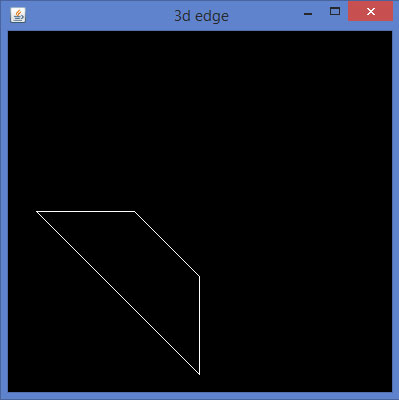
De la même manière, en développant des arêtes 3D sur les côtés correspondants de n'importe quel quadrilatère 2D et en joignant les sommets adjacents, vous pouvez obtenir un quadrilatère 3D.
Vous trouverez ci-dessous un programme pour dessiner un losange à l'aide de JOGL.
import javax.media.opengl.GL2;
import javax.media.opengl.GLAutoDrawable;
import javax.media.opengl.GLCapabilities;
import javax.media.opengl.GLEventListener;
import javax.media.opengl.GLProfile;
import javax.media.opengl.awt.GLCanvas;
import javax.media.opengl.glu.GLU;
import javax.swing.JFrame;
public class Rhombus implements GLEventListener {
private GLU glu = new GLU();
@Override
public void display(GLAutoDrawable drawable) {
final GL2 gl = drawable.getGL().getGL2();
gl.glTranslatef(0f, 0f, -2.5f);
//drawing edge1.....
gl.glBegin(GL2.GL_LINES);
gl.glVertex3f(-0.75f,0f,0);
gl.glVertex3f(0f,-0.75f, 0);
gl.glEnd();
gl.glBegin(GL2.GL_LINES);
gl.glVertex3f(-0.75f,0f,3f); // 3 units into the window
gl.glVertex3f(0f,-0.75f,3f);
gl.glEnd();
//top
gl.glBegin(GL2.GL_LINES);
gl.glVertex3f(-0.75f,0f,0);
gl.glVertex3f(-0.75f,0f,3f);
gl.glEnd();
// bottom
gl.glBegin(GL2.GL_LINES);
gl.glVertex3f(0f,-0.75f, 0);
gl.glVertex3f(0f,-0.75f,3f);
gl.glEnd();
// edge 2....
gl.glBegin(GL2.GL_LINES);
gl.glVertex3f(0f,-0.75f, 0);
gl.glVertex3f(0.75f,0f, 0);
gl.glEnd();
gl.glBegin(GL2.GL_LINES);
gl.glVertex3f(0f,-0.75f, 3f);
gl.glVertex3f(0.75f,0f, 3f);
gl.glEnd();
gl.glBegin(GL2.GL_LINES);
gl.glVertex3f(0f,-0.75f, 0);
gl.glVertex3f(0f,-0.75f, 3f);
gl.glEnd();
gl.glBegin(GL2.GL_LINES);
gl.glVertex3f(0.75f,0f, 0);
gl.glVertex3f(0.75f,0f, 3f);
gl.glEnd();
//Edge 3.............
gl.glBegin(GL2.GL_LINES);
gl.glVertex3f( 0.0f,0.75f,0);
gl.glVertex3f(-0.75f,0f,0);
gl.glEnd();
gl.glBegin(GL2.GL_LINES);
gl.glVertex3f( 0.0f,0.75f,3f);
gl.glVertex3f(-0.75f,0f,3f);
gl.glEnd();
gl.glBegin(GL2.GL_LINES);
gl.glVertex3f( 0.0f,0.75f,0);
gl.glVertex3f( 0.0f,0.75f,3f);
gl.glEnd();
gl.glBegin(GL2.GL_LINES);
gl.glVertex3f(-0.75f,0f,0);
gl.glVertex3f(-0.75f,0f,3f);
gl.glEnd();
//final edge
gl.glBegin(GL2.GL_LINES);
gl.glVertex3f(0.75f,0f, 0);
gl.glVertex3f( 0.0f,0.75f,0);
gl.glEnd();
gl.glBegin(GL2.GL_LINES);
gl.glVertex3f(0.75f,0f,3f);
gl.glVertex3f( 0.0f,0.75f,3f);
gl.glEnd();
gl.glBegin(GL2.GL_LINES);
gl.glVertex3f(0.75f,0f, 0);
gl.glVertex3f(0.75f,0f,3f);
gl.glEnd();
gl.glBegin(GL2.GL_LINES);
gl.glVertex3f( 0.0f,0.75f,0);
gl.glVertex3f( 0.0f,0.75f,3f);
gl.glEnd();
}
@Override
public void dispose(GLAutoDrawable arg0) {
//method body
}
@Override
public void init(GLAutoDrawable arg0) {
// method body
}
@Override
public void reshape(GLAutoDrawable drawable, int x, int y, int width, int height) {
// TODO Auto-generated method stub final
GL2 gl = drawable.getGL().getGL2();
if(height lt;= 0)
height = 1;
final float h = (float) width / (float) height;
gl.glViewport(3, 6, width, height);
gl.glMatrixMode(GL2.GL_PROJECTION);
gl.glLoadIdentity();
glu.gluPerspective(45.0f, h, 1.0, 20.0);
gl.glMatrixMode(GL2.GL_MODELVIEW);
gl.glLoadIdentity();
}
public static void main(String[] args) {
//getting the capabilities object of GL2 profile
final GLProfile profile = GLProfile.get(GLProfile.GL2);
GLCapabilities capabilities = new GLCapabilities(profile);
// The canvas
final GLCanvas glcanvas = new GLCanvas(capabilities);
Rhombus b = new Rhombus();
glcanvas.addGLEventListener(b);
glcanvas.setSize(400, 400);
//creating frame
final JFrame frame = new JFrame (" Rhombus 3d");
//adding canvas to it
frame.getContentPane().add(glcanvas);
frame.setSize(frame.getContentPane().getPreferredSize());
frame.setVisible(true);
}//end of main
}//end of classimport javax.media.opengl.GL2;Lorsque vous compilez et exécutez le programme ci-dessus, la sortie suivante est générée. Il montre un losange dessiné à l'aide de lignes 3D.
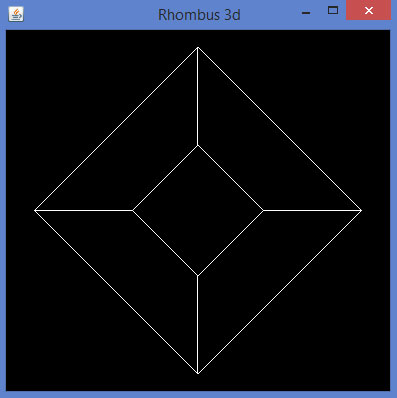
Les paramètres prédéfinis de glBegin() La méthode peut être utilisée pour dessiner des formes 3D.
Dans le chapitre précédent, nous avons vu comment dessiner des formes 3D, ce chapitre vous apprend à dessiner un triangle 3D et à le faire pivoter.
Vous trouverez ci-dessous le programme pour dessiner un triangle 3D et le faire pivoter.
import javax.media.opengl.GL2;
import javax.media.opengl.GLAutoDrawable;
import javax.media.opengl.GLCapabilities;
import javax.media.opengl.GLEventListener;
import javax.media.opengl.GLProfile;
import javax.media.opengl.awt.GLCanvas;
import javax.media.opengl.glu.GLU;
import javax.swing.JFrame;
import com.jogamp.opengl.util.FPSAnimator;
public class Triangle3d implements GLEventListener {
private GLU glu = new GLU();
private float rtri = 0.0f;
@Override
public void display(GLAutoDrawable drawable) {
final GL2 gl = drawable.getGL().getGL2();
// Clear The Screen And The Depth Buffer
gl.glClear( GL2.GL_COLOR_BUFFER_BIT | GL2.GL_DEPTH_BUFFER_BIT );
gl.glLoadIdentity(); // Reset The View
gl.glTranslatef( -0.5f, 0.0f, -6.0f ); // Move the triangle
gl.glRotatef( rtri, 0.0f, 1.0f, 0.0f );
gl.glBegin( GL2.GL_TRIANGLES );
//drawing triangle in all dimensions
// Front
gl.glColor3f( 1.0f, 0.0f, 0.0f ); // Red
gl.glVertex3f( 1.0f, 2.0f, 0.0f ); // Top Of Triangle (Front)
gl.glColor3f( 0.0f, 1.0f, 0.0f ); // Green
gl.glVertex3f( -1.0f, -1.0f, 1.0f ); // Left Of Triangle (Front)
gl.glColor3f( 0.0f, 0.0f, 1.0f ); // Blue
gl.glVertex3f( 1.0f, -1.0f, 1.0f ); // Right Of Triangle (Front)
// Right
gl.glColor3f( 1.0f, 0.0f, 0.0f ); // Red
gl.glVertex3f( 1.0f, 2.0f, 0.0f ); // Top Of Triangle (Right)
gl.glColor3f( 0.0f, 0.0f, 1.0f ); // Blue
gl.glVertex3f( 1.0f, -1.0f, 1.0f ); // Left Of Triangle (Right)
gl.glColor3f( 0.0f, 1.0f, 0.0f ); // Green
gl.glVertex3f( 1.0f, -1.0f, -1.0f ); // Right Of Triangle (Right)
// Left
gl.glColor3f( 1.0f, 0.0f, 0.0f ); // Red
gl.glVertex3f( 1.0f, 2.0f, 0.0f ); // Top Of Triangle (Back)
gl.glColor3f( 0.0f, 1.0f, 0.0f ); // Green
gl.glVertex3f( 1.0f, -1.0f, -1.0f ); // Left Of Triangle (Back)
gl.glColor3f( 0.0f, 0.0f, 1.0f ); // Blue
gl.glVertex3f( -1.0f, -1.0f, -1.0f ); // Right Of Triangle (Back)
//left
gl.glColor3f( 0.0f, 1.0f, 0.0f ); // Red
gl.glVertex3f( 1.0f, 2.0f, 0.0f ); // Top Of Triangle (Left)
gl.glColor3f( 0.0f, 0.0f, 1.0f ); // Blue
gl.glVertex3f( -1.0f, -1.0f, -1.0f ); // Left Of Triangle (Left)
gl.glColor3f( 0.0f, 1.0f, 0.0f ); // Green
gl.glVertex3f( -1.0f, -1.0f, 1.0f ); // Right Of Triangle (Left)
gl.glEnd(); // Done Drawing 3d triangle (Pyramid)
gl.glFlush();
rtri += 0.2f;
}
@Override
public void dispose( GLAutoDrawable drawable ) {
//method body
}
@Override
public void init( GLAutoDrawable drawable ) {
//method body
}
@Override
public void reshape( GLAutoDrawable drawable, int x, int y, int width, int height ) {
// TODO Auto-generated method stub
final GL2 gl = drawable.getGL().getGL2();
if(height lt;=;)
height = 1;
final float h = ( float ) width / ( float ) height;
gl.glViewport( 0, 0, width, height );
gl.glMatrixMode( GL2.GL_PROJECTION );
gl.glLoadIdentity();
glu.gluPerspective( 45.0f, h, 1.0, 20.0 );
gl.glMatrixMode( GL2.GL_MODELVIEW );
gl.glLoadIdentity();
}
public static void main( String[] args ) {
// TODO Auto-generated method stub
final GLProfile profile = GLProfile.get( GLProfile.GL2 );
GLCapabilities capabilities = new GLCapabilities( profile );
// The canvas
final GLCanvas glcanvas = new GLCanvas( capabilities );
Triangle3d triangle = new Triangle3d();
glcanvas.addGLEventListener( triangle );
glcanvas.setSize( 400, 400 );
final JFrame frame = new JFrame ( "3d Triangle (shallow)" );
frame.getContentPane().add( glcanvas );
frame.setSize( frame.getContentPane().getPreferredSize() );
frame.setVisible( true );
final FPSAnimator animator = new FPSAnimator(glcanvas,300,true);
animator.start();
}
}Lorsque vous compilez et exécutez le programme ci-dessus, la sortie suivante est générée. Ici, vous avez les instantanés du triangle 3D en rotation. Puisque ce programme n'inclut pas de test de profondeur, le triangle est généré creux.
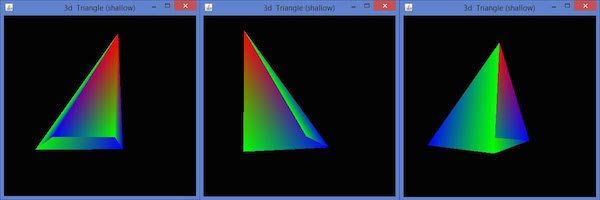
Pour rendre le triangle solide, vous devez activer le test de profondeur en utilisant glEnable(GL_DEPTH_TEST). L'activation du tampon de profondeur vous donne un écran vide. Cela peut être effacé en effaçant la couleur en utilisantglClear(GL_COLOR_BUFFERBIT | GL_DEPTH_BUFFER_BIT)méthode. Pour activer le test de profondeur dans la méthode init () ou dans leglDisplay() méthode, écrivez le code suivant -
public void init(GLAutoDrawable drawable) {
final GL2 gl = drawable.getGL().getGL2();
gl.glShadeModel(GL2.GL_SMOOTH);
gl.glClearColor(0f, 0f, 0f, 0f);
gl.glClearDepth(1.0f);
gl.glEnable(GL2.GL_DEPTH_TEST);
gl.glDepthFunc(GL2.GL_LEQUAL);
gl.glHint(GL2.GL_PERSPECTIVE_CORRECTION_HINT, GL2.GL_NICEST);
}Ci-dessous est donné le programme pour dessiner un triangle 3D avec test de profondeur.
import javax.media.opengl.GL2;
import javax.media.opengl.GLAutoDrawable;
import javax.media.opengl.GLCapabilities;
import javax.media.opengl.GLEventListener;
import javax.media.opengl.GLProfile;
import javax.media.opengl.awt.GLCanvas;
import javax.media.opengl.glu.GLU;
import javax.swing.JFrame;
import com.jogamp.opengl.util.FPSAnimator;
public class Triangledepthtest implements GLEventListener {
private GLU glu = new GLU();
private float rtri = 0.0f;
@Override
public void display( GLAutoDrawable drawable ) {
final GL2 gl = drawable.getGL().getGL2();
gl.glShadeModel( GL2.GL_SMOOTH );
gl.glClearColor( 0f, 0f, 0f, 0f );
gl.glClearDepth( 1.0f );
gl.glEnable( GL2.GL_DEPTH_TEST );
gl.glDepthFunc( GL2.GL_LEQUAL );
gl.glHint(GL2.GL_PERSPECTIVE_CORRECTION_HINT, GL2.GL_NICEST);
// Clear The Screen And The Depth Buffer
gl.glClear(GL2.GL_COLOR_BUFFER_BIT | GL2.GL_DEPTH_BUFFER_BIT);
gl.glLoadIdentity(); // Reset The View
gl.glTranslatef( -0.5f,0.0f,-6.0f ); // Move the triangle
gl.glRotatef( rtri, 0.0f, 1.0f, 0.0f );
gl.glBegin( GL2.GL_TRIANGLES );
//drawing triangle in all dimensions
//front
gl.glColor3f( 1.0f, 0.0f, 0.0f ); // Red
gl.glVertex3f( 1.0f, 2.0f, 0.0f ); // Top
gl.glColor3f( 0.0f, 1.0f, 0.0f ); // Green
gl.glVertex3f( -1.0f, -1.0f, 1.0f ); // Left
gl.glColor3f( 0.0f, 0.0f, 1.0f ); // Blue
gl.glVertex3f( 1.0f, -1.0f, 1.0f ); // Right)
//right
gl.glColor3f( 1.0f, 0.0f, 0.0f );
gl.glVertex3f( 1.0f, 2.0f, 0.0f ); // Top
gl.glColor3f( 0.0f, 0.0f, 1.0f );
gl.glVertex3f( 1.0f, -1.0f, 1.0f ); // Left
gl.glColor3f( 0.0f, 1.0f, 0.0f );
gl.glVertex3f( 1.0f, -1.0f, -1.0f ); // Right
//left
gl.glColor3f( 1.0f, 0.0f, 0.0f );
gl.glVertex3f( 1.0f, 2.0f, 0.0f ); // Top
gl.glColor3f( 0.0f, 1.0f, 0.0f );
gl.glVertex3f( 1.0f, -1.0f, -1.0f ); // Left
gl.glColor3f( 0.0f, 0.0f, 1.0f );
gl.glVertex3f( -1.0f, -1.0f, -1.0f ); // Right
//top
gl.glColor3f( 0.0f, 1.0f, 0.0f );
gl.glVertex3f( 1.0f, 2.0f, 0.0f ); // Top
gl.glColor3f( 0.0f, 0.0f, 1.0f );
gl.glVertex3f( -1.0f, -1.0f, -1.0f ); // Left
gl.glColor3f( 0.0f, 1.0f, 0.0f );
gl.glVertex3f( -1.0f, -1.0f, 1.0f ); // Right
gl.glEnd(); // Done Drawing 3d triangle (Pyramid)
gl.glFlush();
rtri += 0.2f;
}
@Override
public void dispose( GLAutoDrawable drawable ) {
}
@Override
public void init( GLAutoDrawable drawable ) {
final GL2 gl = drawable.getGL().getGL2();
gl.glShadeModel( GL2.GL_SMOOTH );
gl.glClearColor( 0f, 0f, 0f, 0f );
gl.glClearDepth( 1.0f );
gl.glEnable( GL2.GL_DEPTH_TEST );
gl.glDepthFunc( GL2.GL_LEQUAL );
gl.glHint(GL2.GL_PERSPECTIVE_CORRECTION_HINT, GL2.GL_NICEST );
}
@Override
public void reshape(GLAutoDrawable drawable, int x, int y, int width, int height ) {
// TODO Auto-generated method stub
final GL2 gl = drawable.getGL().getGL2();
if( height <= 0 )
height = 1;
final float h = ( float ) width / ( float ) height;
gl.glViewport( 0, 0, width, height );
gl.glMatrixMode( GL2.GL_PROJECTION );
gl.glLoadIdentity();
glu.gluPerspective( 45.0f, h, 1.0, 20.0 );
gl.glMatrixMode( GL2.GL_MODELVIEW );
gl.glLoadIdentity();
}
public static void main( String[] args ) {
// TODO Auto-generated method stub
final GLProfile profile = GLProfile.get( GLProfile.GL2 );
GLCapabilities capabilities = new GLCapabilities( profile );
// The canvas
final GLCanvas glcanvas = new GLCanvas( capabilities );
Triangledepthtest triangledepthtest = new Triangledepthtest();
glcanvas.addGLEventListener( triangledepthtest );
glcanvas.setSize( 400, 400 );
final JFrame frame = new JFrame ( "3d Triangle (solid)" );
frame.getContentPane().add(glcanvas);
frame.setSize( frame.getContentPane().getPreferredSize() );
frame.setVisible( true );
final FPSAnimator animator = new FPSAnimator( glcanvas, 300,true);
animator.start();
}
}Lorsque vous compilez et exécutez le programme ci-dessus, la sortie suivante est générée.
Ici, vous pouvez voir les instantanés d'un triangle 3D en rotation. Puisque ce programme inclut le code pour le test de profondeur, le triangle est généré solide.
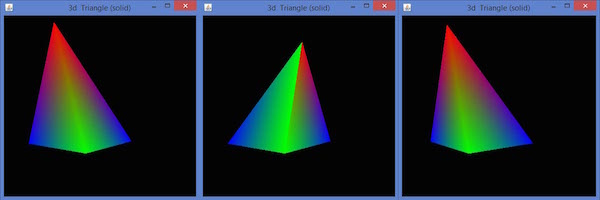
Dans les chapitres précédents, nous avons vu comment dessiner un triangle 3D et le faire pivoter. Maintenant, dans ce chapitre, vous pouvez apprendre comment créer un cube 3D, comment le faire pivoter, comment y attacher une image. De la même manière, ce chapitre fournit des exemples pour dessiner un cube 3D, lui appliquer des couleurs et y attacher une image.
Vous trouverez ci-dessous le programme pour dessiner un cube 3D et lui appliquer des couleurs.
import java.awt.DisplayMode;
import javax.media.opengl.GL2;
import javax.media.opengl.GLAutoDrawable;
import javax.media.opengl.GLCapabilities;
import javax.media.opengl.GLEventListener;
import javax.media.opengl.GLProfile;
import javax.media.opengl.awt.GLCanvas;
import javax.media.opengl.glu.GLU;
import javax.swing.JFrame;
import com.jogamp.opengl.util.FPSAnimator;
public class Cube implements GLEventListener {
public static DisplayMode dm, dm_old;
private GLU glu = new GLU();
private float rquad = 0.0f;
@Override
public void display( GLAutoDrawable drawable ) {
final GL2 gl = drawable.getGL().getGL2();
gl.glClear(GL2.GL_COLOR_BUFFER_BIT | GL2.GL_DEPTH_BUFFER_BIT );
gl.glLoadIdentity();
gl.glTranslatef( 0f, 0f, -5.0f );
// Rotate The Cube On X, Y & Z
gl.glRotatef(rquad, 1.0f, 1.0f, 1.0f);
//giving different colors to different sides
gl.glBegin(GL2.GL_QUADS); // Start Drawing The Cube
gl.glColor3f(1f,0f,0f); //red color
gl.glVertex3f(1.0f, 1.0f, -1.0f); // Top Right Of The Quad (Top)
gl.glVertex3f( -1.0f, 1.0f, -1.0f); // Top Left Of The Quad (Top)
gl.glVertex3f( -1.0f, 1.0f, 1.0f ); // Bottom Left Of The Quad (Top)
gl.glVertex3f( 1.0f, 1.0f, 1.0f ); // Bottom Right Of The Quad (Top)
gl.glColor3f( 0f,1f,0f ); //green color
gl.glVertex3f( 1.0f, -1.0f, 1.0f ); // Top Right Of The Quad
gl.glVertex3f( -1.0f, -1.0f, 1.0f ); // Top Left Of The Quad
gl.glVertex3f( -1.0f, -1.0f, -1.0f ); // Bottom Left Of The Quad
gl.glVertex3f( 1.0f, -1.0f, -1.0f ); // Bottom Right Of The Quad
gl.glColor3f( 0f,0f,1f ); //blue color
gl.glVertex3f( 1.0f, 1.0f, 1.0f ); // Top Right Of The Quad (Front)
gl.glVertex3f( -1.0f, 1.0f, 1.0f ); // Top Left Of The Quad (Front)
gl.glVertex3f( -1.0f, -1.0f, 1.0f ); // Bottom Left Of The Quad
gl.glVertex3f( 1.0f, -1.0f, 1.0f ); // Bottom Right Of The Quad
gl.glColor3f( 1f,1f,0f ); //yellow (red + green)
gl.glVertex3f( 1.0f, -1.0f, -1.0f ); // Bottom Left Of The Quad
gl.glVertex3f( -1.0f, -1.0f, -1.0f ); // Bottom Right Of The Quad
gl.glVertex3f( -1.0f, 1.0f, -1.0f ); // Top Right Of The Quad (Back)
gl.glVertex3f( 1.0f, 1.0f, -1.0f ); // Top Left Of The Quad (Back)
gl.glColor3f( 1f,0f,1f ); //purple (red + green)
gl.glVertex3f( -1.0f, 1.0f, 1.0f ); // Top Right Of The Quad (Left)
gl.glVertex3f( -1.0f, 1.0f, -1.0f ); // Top Left Of The Quad (Left)
gl.glVertex3f( -1.0f, -1.0f, -1.0f ); // Bottom Left Of The Quad
gl.glVertex3f( -1.0f, -1.0f, 1.0f ); // Bottom Right Of The Quad
gl.glColor3f( 0f,1f, 1f ); //sky blue (blue +green)
gl.glVertex3f( 1.0f, 1.0f, -1.0f ); // Top Right Of The Quad (Right)
gl.glVertex3f( 1.0f, 1.0f, 1.0f ); // Top Left Of The Quad
gl.glVertex3f( 1.0f, -1.0f, 1.0f ); // Bottom Left Of The Quad
gl.glVertex3f( 1.0f, -1.0f, -1.0f ); // Bottom Right Of The Quad
gl.glEnd(); // Done Drawing The Quad
gl.glFlush();
rquad -= 0.15f;
}
@Override
public void dispose( GLAutoDrawable drawable ) {
// TODO Auto-generated method stub
}
@Override
public void init( GLAutoDrawable drawable ) {
final GL2 gl = drawable.getGL().getGL2();
gl.glShadeModel( GL2.GL_SMOOTH );
gl.glClearColor( 0f, 0f, 0f, 0f );
gl.glClearDepth( 1.0f );
gl.glEnable( GL2.GL_DEPTH_TEST );
gl.glDepthFunc( GL2.GL_LEQUAL );
gl.glHint( GL2.GL_PERSPECTIVE_CORRECTION_HINT, GL2.GL_NICEST );
}
@Override
public void reshape( GLAutoDrawable drawable, int x, int y, int width, int height ) {
// TODO Auto-generated method stub
final GL2 gl = drawable.getGL().getGL2();
if( height lt;= 0 )
height = 1;
final float h = ( float ) width / ( float ) height;
gl.glViewport( 0, 0, width, height );
gl.glMatrixMode( GL2.GL_PROJECTION );
gl.glLoadIdentity();
glu.gluPerspective( 45.0f, h, 1.0, 20.0 );
gl.glMatrixMode( GL2.GL_MODELVIEW );
gl.glLoadIdentity();
}
public static void main( String[] args ) {
final GLProfile profile = GLProfile.get( GLProfile.GL2 );
GLCapabilities capabilities = new GLCapabilities( profile );
// The canvas
final GLCanvas glcanvas = new GLCanvas( capabilities );
Cube cube = new Cube();
glcanvas.addGLEventListener( cube );
glcanvas.setSize( 400, 400 );
final JFrame frame = new JFrame ( " Multicolored cube" );
frame.getContentPane().add( glcanvas );
frame.setSize( frame.getContentPane().getPreferredSize() );
frame.setVisible( true );
final FPSAnimator animator = new FPSAnimator(glcanvas, 300,true);
animator.start();
}
}Lorsque vous compilez et exécutez le programme ci-dessus, la sortie suivante est générée. Il montre un cube 3D coloré.
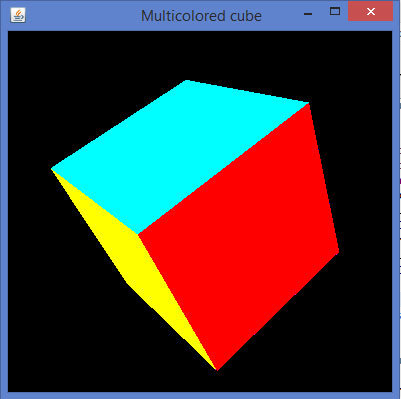
Application de texture au cube
Les étapes suivantes sont données pour appliquer une texture à un cube -
Vous pouvez lier la texture requise au cube en utilisant le gl.glBindTexture(GL2.GL_TEXTURE_2D.texture) méthode de l'interface Drawable.
Cette méthode nécessite l'argument texture (int) avec GL2.GL_TEXTURE_2D(int).
Avant d'exécuter Display(), vous devez créer une variable de texture
dans le init() méthode ou dans les lignes de départ de glDisplay() méthode, activer la texture using gl.glEnable(GL2.GL_TEXTURE_2D) méthode.
Créez l'objet texture, qui a besoin d'un objet fichier comme paramètre, qui à son tour a besoin du chemin de l'image utilisée comme texture de l'objet.
File file = new File(“c:\\pictures\\boy.jpg”);
Texture t = textureIO.newTexture(file, true);
texture = t.getTextureObject(gl);- Gérer l'exception «fichier introuvable»
Vous trouverez ci-dessous le programme pour attacher une image sur un cube.
import java.awt.DisplayMode;
import java.io.File;
import java.io.IOException;
import javax.media.opengl.GL2;
import javax.media.opengl.GLAutoDrawable;
import javax.media.opengl.GLCapabilities;
import javax.media.opengl.GLEventListener;
import javax.media.opengl.GLProfile;
import javax.media.opengl.awt.GLCanvas;
import javax.media.opengl.glu.GLU;
import javax.swing.JFrame;
import com.jogamp.opengl.util.FPSAnimator;
import com.jogamp.opengl.util.texture.Texture;
import com.jogamp.opengl.util.texture.TextureIO;
public class CubeTexture implements GLEventListener {
public static DisplayMode dm, dm_old;
private GLU glu = new GLU();
private float xrot,yrot,zrot;
private int texture;
@Override
public void display(GLAutoDrawable drawable) {
// TODO Auto-generated method stub
final GL2 gl = drawable.getGL().getGL2();
gl.glClear(GL2.GL_COLOR_BUFFER_BIT | GL2.GL_DEPTH_BUFFER_BIT);
gl.glLoadIdentity(); // Reset The View
gl.glTranslatef(0f, 0f, -5.0f);
gl.glRotatef(xrot, 1.0f, 1.0f, 1.0f);
gl.glRotatef(yrot, 0.0f, 1.0f, 0.0f);
gl.glRotatef(zrot, 0.0f, 0.0f, 1.0f);
gl.glBindTexture(GL2.GL_TEXTURE_2D, texture);
gl.glBegin(GL2.GL_QUADS);
// Front Face
gl.glTexCoord2f(0.0f, 0.0f); gl.glVertex3f(-1.0f, -1.0f, 1.0f);
gl.glTexCoord2f(1.0f, 0.0f); gl.glVertex3f( 1.0f, -1.0f, 1.0f);
gl.glTexCoord2f(1.0f, 1.0f); gl.glVertex3f( 1.0f, 1.0f, 1.0f);
gl.glTexCoord2f(0.0f, 1.0f); gl.glVertex3f(-1.0f, 1.0f, 1.0f);
// Back Face
gl.glTexCoord2f(1.0f, 0.0f); gl.glVertex3f(-1.0f, -1.0f, -1.0f);
gl.glTexCoord2f(1.0f, 1.0f); gl.glVertex3f(-1.0f, 1.0f, -1.0f);
gl.glTexCoord2f(0.0f, 1.0f); gl.glVertex3f( 1.0f, 1.0f, -1.0f);
gl.glTexCoord2f(0.0f, 0.0f); gl.glVertex3f( 1.0f, -1.0f, -1.0f);
// Top Face
gl.glTexCoord2f(0.0f, 1.0f); gl.glVertex3f(-1.0f, 1.0f, -1.0f);
gl.glTexCoord2f(0.0f, 0.0f); gl.glVertex3f(-1.0f, 1.0f, 1.0f);
gl.glTexCoord2f(1.0f, 0.0f); gl.glVertex3f( 1.0f, 1.0f, 1.0f);
gl.glTexCoord2f(1.0f, 1.0f); gl.glVertex3f( 1.0f, 1.0f, -1.0f);
// Bottom Face
gl.glTexCoord2f(1.0f, 1.0f); gl.glVertex3f(-1.0f, -1.0f, -1.0f);
gl.glTexCoord2f(0.0f, 1.0f); gl.glVertex3f( 1.0f, -1.0f, -1.0f);
gl.glTexCoord2f(0.0f, 0.0f); gl.glVertex3f( 1.0f, -1.0f, 1.0f);
gl.glTexCoord2f(1.0f, 0.0f); gl.glVertex3f(-1.0f, -1.0f, 1.0f);
// Right face
gl.glTexCoord2f(1.0f, 0.0f); gl.glVertex3f( 1.0f, -1.0f, -1.0f);
gl.glTexCoord2f(1.0f, 1.0f); gl.glVertex3f( 1.0f, 1.0f, -1.0f);
gl.glTexCoord2f(0.0f, 1.0f); gl.glVertex3f( 1.0f, 1.0f, 1.0f);
gl.glTexCoord2f(0.0f, 0.0f); gl.glVertex3f( 1.0f, -1.0f, 1.0f);
// Left Face
gl.glTexCoord2f(0.0f, 0.0f); gl.glVertex3f(-1.0f, -1.0f, -1.0f);
gl.glTexCoord2f(1.0f, 0.0f); gl.glVertex3f(-1.0f, -1.0f, 1.0f);
gl.glTexCoord2f(1.0f, 1.0f); gl.glVertex3f(-1.0f, 1.0f, 1.0f);
gl.glTexCoord2f(0.0f, 1.0f); gl.glVertex3f(-1.0f, 1.0f, -1.0f);
gl.glEnd();
gl.glFlush();
//change the speeds here
xrot += .1f;
yrot += .1f;
zrot += .1f;
}
@Override
public void dispose(GLAutoDrawable drawable) {
// method body
}
@Override
public void init(GLAutoDrawable drawable) {
final GL2 gl = drawable.getGL().getGL2();
gl.glShadeModel(GL2.GL_SMOOTH);
gl.glClearColor(0f, 0f, 0f, 0f);
gl.glClearDepth(1.0f);
gl.glEnable(GL2.GL_DEPTH_TEST);
gl.glDepthFunc(GL2.GL_LEQUAL);
gl.glHint(GL2.GL_PERSPECTIVE_CORRECTION_HINT, GL2.GL_NICEST);
//
gl.glEnable(GL2.GL_TEXTURE_2D);
try{
File im = new File("E:\\office\\boy.jpg ");
Texture t = TextureIO.newTexture(im, true);
texture= t.getTextureObject(gl);
}catch(IOException e){
e.printStackTrace();
}
}
@Override
public void reshape(GLAutoDrawable drawable, int x, int y, int width, int height) {
// TODO Auto-generated method stub
final GL2 gl = drawable.getGL().getGL2();
if(height lt;= 0)
height = 1;
final float h = (float) width / (float) height;
gl.glViewport(0, 0, width, height);
gl.glMatrixMode(GL2.GL_PROJECTION);
gl.glLoadIdentity();
glu.gluPerspective(45.0f, h, 1.0, 20.0);
gl.glMatrixMode(GL2.GL_MODELVIEW);
gl.glLoadIdentity();
}
public static void main(String[] args) {
// TODO Auto-generated method stub
final GLProfile profile = GLProfile.get(GLProfile.GL2);
GLCapabilities capabilities = new GLCapabilities(profile);
// The canvas
final GLCanvas glcanvas = new GLCanvas(capabilities);
CubeTexture r = new CubeTexture();
glcanvas.addGLEventListener(r);
glcanvas.setSize(400, 400);
final JFrame frame = new JFrame (" Textured Cube");
frame.getContentPane().add(glcanvas);
frame.setSize(frame.getContentPane().getPreferredSize());
frame.setVisible(true);
final FPSAnimator animator = new FPSAnimator(glcanvas, 300, true);
animator.start();
}
}Lorsque vous compilez et exécutez le programme ci-dessus, la sortie suivante est générée. Vous pouvez voir un cube 3D avec la texture souhaitée appliquée dessus.
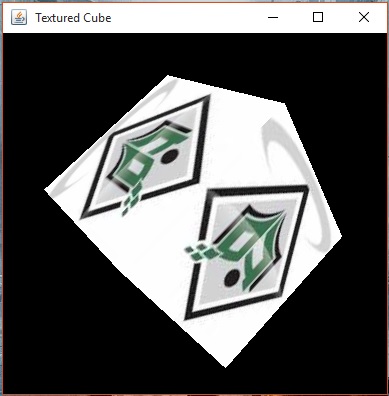
GPU - Unité de traitement graphique, c'est un appareil électronique spécial qui accélère le rendu des images.
JNI- Interface native Java. En utilisant qui, java accède aux méthodes natives.
Model - Ce sont des objets construits à partir de primitives graphiques de base telles que des points, des lignes et des polygones.
Pixel - Plus petite unité d'affichage vue à l'écran.
Projection - La méthode de mappage des coordonnées d'un objet sur un plan bidimensionnel est appelée projection.
Projection matrix - C'est une transformation linéaire d'un objet sur la surface 2D.
Rendering - Un processus par lequel l'ordinateur crée des images à partir de modèles.
Viewport - Une fenêtre est une zone de visualisation sur l'écran en infographie.